ಪರಿವಿಡಿ
3D ಮುದ್ರಣವು ಸಾಮಾನ್ಯವಾಗಿ ಸಂಕೀರ್ಣವಾಗಬಹುದು ಮತ್ತು ನೀವು ಕಾಲಕಾಲಕ್ಕೆ ನಿಮ್ಮ ಮಾದರಿಗಳಲ್ಲಿ ಬೆಂಬಲ ರಚನೆಗಳನ್ನು ಬಳಸುವ ಸಾಧ್ಯತೆಯಿದೆ. ಅದು ಸಂಭವಿಸಿದಾಗಲೆಲ್ಲಾ, ನಿಮ್ಮ ಬೆಂಬಲ ಸೆಟ್ಟಿಂಗ್ಗಳನ್ನು ಸೂಕ್ತವಾಗಿ ಮಾಪನಾಂಕ ಮಾಡಲಾಗಿದೆ ಎಂದು ನೀವು ಖಚಿತಪಡಿಸಿಕೊಳ್ಳಬೇಕು. ಇಲ್ಲದಿದ್ದರೆ, ನಿಮ್ಮ ಮಾಡೆಲ್ಗಳು ಗುಣಮಟ್ಟದ ದೃಷ್ಟಿಯಿಂದ ಬಹಳಷ್ಟು ತೊಂದರೆ ಅನುಭವಿಸಬಹುದು.
ಈ ಲೇಖನದಲ್ಲಿ, ಬೆಂಬಲ ಸೆಟ್ಟಿಂಗ್ಗಳು ಯಾವುವು ಮತ್ತು ಕ್ಯುರಾವನ್ನು ಬಳಸಿಕೊಂಡು ನಿಮ್ಮ 3D ಪ್ರಿಂಟರ್ಗೆ ಉತ್ತಮ ಬೆಂಬಲ ಸೆಟ್ಟಿಂಗ್ಗಳನ್ನು ನೀವು ಹೇಗೆ ಪಡೆಯಬಹುದು ಎಂಬುದನ್ನು ವಿವರಿಸಲು ನಾನು ಪ್ರಯತ್ನಿಸುತ್ತೇನೆ. ಸಾಫ್ಟ್ವೇರ್.
ಕುರಾದಲ್ಲಿ 3D ಪ್ರಿಂಟಿಂಗ್ಗೆ ಬೆಂಬಲ ಸೆಟ್ಟಿಂಗ್ಗಳು ಯಾವುವು?
3D ಪ್ರಿಂಟಿಂಗ್ನಲ್ಲಿನ ಬೆಂಬಲ ಸೆಟ್ಟಿಂಗ್ಗಳನ್ನು ನಿಮ್ಮ ಬೆಂಬಲಗಳನ್ನು ಹೇಗೆ ರಚಿಸಲಾಗಿದೆ ಎಂಬುದನ್ನು ಹೊಂದಿಸಲು ಬಳಸಲಾಗುತ್ತದೆ. ಇದು ಬೆಂಬಲವನ್ನು ರಚಿಸುವ ಸ್ಥಳದಿಂದ ಹಿಡಿದು, ಸಾಂದ್ರತೆಯನ್ನು ಬೆಂಬಲಿಸಲು, ಬೆಂಬಲ ಮಾದರಿ, ಬೆಂಬಲಗಳು ಮತ್ತು ಮಾದರಿಯ ನಡುವಿನ ಅಂತರವನ್ನು ಬೆಂಬಲಿಸಲು, ಓವರ್ಹ್ಯಾಂಗ್ ಕೋನಗಳನ್ನು ಸಹ ಬೆಂಬಲಿಸುತ್ತದೆ. ಡೀಫಾಲ್ಟ್ ಕ್ಯುರಾ ಸೆಟ್ಟಿಂಗ್ಗಳು ಹೆಚ್ಚಾಗಿ ಉತ್ತಮವಾಗಿ ಕಾರ್ಯನಿರ್ವಹಿಸುತ್ತವೆ.
ಬೆಂಬಲಗಳು 3D ಮುದ್ರಣದ ಪ್ರಮುಖ ಭಾಗವಾಗಿದೆ, ವಿಶೇಷವಾಗಿ ಸಂಕೀರ್ಣವಾದ ಮತ್ತು ಹೆಚ್ಚಿನ ಭಾಗಗಳನ್ನು ಹೊಂದಿರುವ ಮಾದರಿಗಳಿಗೆ. ನೀವು "T" ಅಕ್ಷರದ ಆಕಾರದಲ್ಲಿ 3D ಮುದ್ರಣವನ್ನು ಯೋಚಿಸಿದರೆ, ಬದಿಯಲ್ಲಿರುವ ಗೆರೆಗಳಿಗೆ ಬೆಂಬಲದ ಅಗತ್ಯವಿರುತ್ತದೆ ಏಕೆಂದರೆ ಅದು ಗಾಳಿಯಲ್ಲಿ ಮುದ್ರಿಸಲು ಸಾಧ್ಯವಿಲ್ಲ.
ಒಂದು ಉತ್ತಮವಾದ ವಿಷಯವೆಂದರೆ ದೃಷ್ಟಿಕೋನವನ್ನು ಬದಲಾಯಿಸುವುದು ಮತ್ತು ಬಿಲ್ಡ್ ಪ್ಲೇಟ್ನಲ್ಲಿ ವಿಸ್ತೃತ ಓವರ್ಹ್ಯಾಂಗ್ಗಳನ್ನು ಫ್ಲಾಟ್ ಮಾಡಿ, ಬೆಂಬಲಗಳು ಅಗತ್ಯವಿಲ್ಲದ ಪರಿಸ್ಥಿತಿಗೆ ಕಾರಣವಾಗುತ್ತದೆ, ಆದರೆ ಅನೇಕ ಸಂದರ್ಭಗಳಲ್ಲಿ, ನೀವು ಬೆಂಬಲವನ್ನು ಬಳಸುವುದನ್ನು ತಪ್ಪಿಸಲು ಸಾಧ್ಯವಿಲ್ಲ.
ನೀವು ಅಂತಿಮವಾಗಿ ನಿಮ್ಮ ಮಾದರಿಗಳಲ್ಲಿ ಬೆಂಬಲವನ್ನು ಬಳಸಿದಾಗ, ನೀವು ಕಂಡುಕೊಳ್ಳುವ ಸಾಕಷ್ಟು ಬೆಂಬಲ ಸೆಟ್ಟಿಂಗ್ಗಳಿವೆಭರ್ತಿ ಮೇಲಿನಿಂದ ಕೆಳಕ್ಕೆ ಹೋಗುತ್ತದೆ. ತುಂಬುವಿಕೆಯ ಹೆಚ್ಚಿನ ಸಾಂದ್ರತೆಯು ಮಾದರಿಯ ಮೇಲ್ಭಾಗದ ಮೇಲ್ಮೈಗಳಲ್ಲಿ ಇರುತ್ತದೆ, ನಿಮ್ಮ ಬೆಂಬಲ ಭರ್ತಿ ಸಾಂದ್ರತೆಯ ಸೆಟ್ಟಿಂಗ್ನವರೆಗೆ.
ಜನರು ಈ ಸೆಟ್ಟಿಂಗ್ ಅನ್ನು 0 ನಲ್ಲಿ ಬಿಡುತ್ತಾರೆ, ಆದರೆ ನೀವು ಉಳಿಸಲು ಈ ಸೆಟ್ಟಿಂಗ್ ಅನ್ನು ಪ್ರಯತ್ನಿಸಬೇಕು ನಿಮ್ಮ ಮಾದರಿಯ ಕಾರ್ಯವನ್ನು ಕಡಿಮೆ ಮಾಡದೆಯೇ ತಂತು. ಹೊಂದಿಸಲು ಉತ್ತಮ ಮೌಲ್ಯವು ಸಾಮಾನ್ಯ ಪ್ರಿಂಟ್ಗಳಿಗೆ 3 ಆಗಿದೆ, ಆದರೆ ದೊಡ್ಡ ಮುದ್ರಣಗಳನ್ನು ಹೆಚ್ಚು ಹೆಚ್ಚಿಸಬಹುದು.
3D ಮುದ್ರಣದ ಕ್ಷೇತ್ರದಲ್ಲಿ, ಪ್ರಯೋಗವು ಪ್ರಮುಖವಾಗಿದೆ. ವಿಭಿನ್ನ ಬೆಂಬಲ ಸೆಟ್ಟಿಂಗ್ಗಳೊಂದಿಗೆ ಟಿಂಕರ್ ಮಾಡುವ ಮೂಲಕ ಆದರೆ ತಾರ್ಕಿಕ ಗಡಿಗಳಲ್ಲಿ ಉಳಿಯುವ ಮೂಲಕ, ನೀವು ಅಂತಿಮವಾಗಿ ನಿಮ್ಮನ್ನು ಗಮನಾರ್ಹವಾಗಿ ಮುನ್ನಡೆಸುವ ಮೌಲ್ಯಗಳನ್ನು ಕಂಡುಕೊಳ್ಳುವಿರಿ. ತಾಳ್ಮೆ ಅತ್ಯಗತ್ಯ.
ನೀವು ಏನು ಮಾಡಬಹುದು ಎಂದರೆ ಅಪ್ಲಿಕೇಶನ್ನ ಇಂಟರ್ಫೇಸ್ನಿಂದ "ಕ್ಯುರಾ ಸೆಟ್ಟಿಂಗ್ಗಳ ಮಾರ್ಗದರ್ಶಿ" ಪ್ಲಗ್-ಇನ್ ಅನ್ನು ಸ್ಥಾಪಿಸುವುದು. ಸಾಫ್ಟ್ವೇರ್ ಹೇಗೆ ಕಾರ್ಯನಿರ್ವಹಿಸುತ್ತದೆ ಮತ್ತು ವಿಭಿನ್ನ ಸೆಟ್ಟಿಂಗ್ಗಳು ನಿಜವಾಗಿ ಏನನ್ನು ಪ್ರತಿನಿಧಿಸುತ್ತವೆ ಎಂಬುದನ್ನು ಅರ್ಥಮಾಡಿಕೊಳ್ಳಲು ಆರಂಭಿಕರಿಗಾಗಿ ಇದು ಉತ್ತಮ ಮಾರ್ಗವಾಗಿದೆ.
3D ಮುದ್ರಣಕ್ಕಾಗಿ ಅತ್ಯುತ್ತಮ ಬೆಂಬಲ ಮಾದರಿ ಯಾವುದು?
3D ಮುದ್ರಣಕ್ಕಾಗಿ ಅತ್ಯುತ್ತಮ ಬೆಂಬಲ ಮಾದರಿ ಇದು ಅಂಕುಡೊಂಕಾದ ಮಾದರಿಯಾಗಿದೆ ಏಕೆಂದರೆ ಇದು ಶಕ್ತಿ, ವೇಗ ಮತ್ತು ತೆಗೆದುಹಾಕುವಿಕೆಯ ಸುಲಭದ ಸಮತೋಲನವನ್ನು ಹೊಂದಿದೆ.
ನಿಮ್ಮ 3D ಪ್ರಿಂಟ್ಗಳಿಗೆ ಉತ್ತಮ ಬೆಂಬಲ ಮಾದರಿಗಳನ್ನು ಆಯ್ಕೆಮಾಡುವಾಗ, ನಾನು ಹೆಚ್ಚಾಗಿ ಅಂಕುಡೊಂಕಾದ ಮತ್ತು ರೇಖೆಗಳ ಮಾದರಿಯು ಅವುಗಳ ವೇಗ, ಶಕ್ತಿ ಮತ್ತು ತೆಗೆದುಹಾಕುವಿಕೆಯ ಸುಲಭದ ಸಮತೋಲನದಿಂದಾಗಿ . ಜಿಗ್ಜಾಗ್, ನಿರ್ದಿಷ್ಟವಾಗಿ, ಇತರ ನಮೂನೆಗಳಿಗೆ ವಿರುದ್ಧವಾಗಿ ಮುದ್ರಿಸಲು ವೇಗವಾಗಿದೆ.
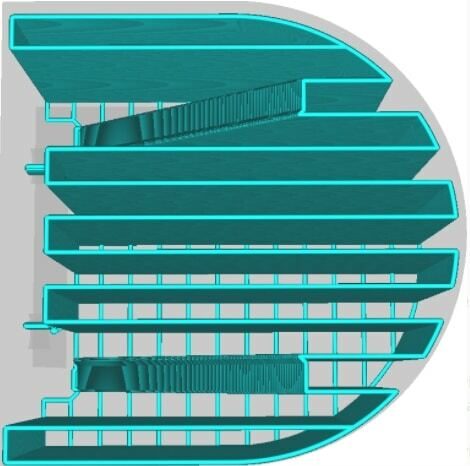
ಇತರ ಬೆಂಬಲ ನಮೂನೆಗಳು ಸೇರಿವೆ:
- ಲೈನ್ಗಳು
ಸಾಲುಗಳು ನಿಕಟವಾಗಿಜಿಗ್ಜಾಗ್ ಅನ್ನು ಹೋಲುತ್ತದೆ ಮತ್ತು ಇದು ಅತ್ಯುತ್ತಮ ಬೆಂಬಲ ಮಾದರಿಗಳಲ್ಲಿ ಒಂದಾಗಿದೆ. ಆದಾಗ್ಯೂ, ಇದು ಜಿಗ್ಜಾಗ್ಗಿಂತ ಪ್ರಬಲವಾಗಿದೆ ಮತ್ತು ತೆಗೆದುಹಾಕಲು ಸ್ವಲ್ಪ ಕಷ್ಟಕರವಾದ ಬೆಂಬಲ ರಚನೆಗಳನ್ನು ಮಾಡುತ್ತದೆ. ಪ್ಲಸ್ ಸೈಡ್ನಲ್ಲಿ, ನೀವು ಘನ ಬೆಂಬಲವನ್ನು ಪಡೆಯುತ್ತೀರಿ.
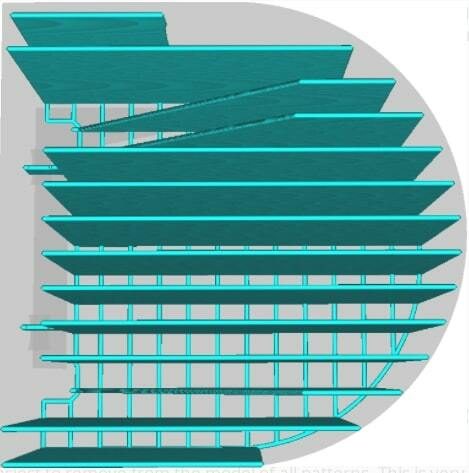
- ಗ್ರಿಡ್
ಗ್ರಿಡ್ ಬೆಂಬಲ ಪ್ಯಾಟರ್ನ್ ಬೆಂಬಲವನ್ನು ರೂಪಿಸುತ್ತದೆ ಪರಸ್ಪರ ಲಂಬವಾಗಿರುವ ಎರಡು ಸೆಟ್ ನೇರ ರೇಖೆಗಳ ಆಕಾರದಲ್ಲಿ ರಚನೆಗಳು. ಚೌಕಗಳನ್ನು ರೂಪಿಸಲು ಇದು ಸ್ಥಿರವಾದ ಅತಿಕ್ರಮಣವನ್ನು ಅನುಸರಿಸುತ್ತದೆ.
ಗ್ರಿಡ್ ಸರಾಸರಿ ಓವರ್ಹ್ಯಾಂಗ್ ಗುಣಮಟ್ಟವನ್ನು ಉತ್ಪಾದಿಸುತ್ತದೆ ಆದರೆ ಬಲವಾದ, ವಿಶ್ವಾಸಾರ್ಹ ಬೆಂಬಲಕ್ಕಾಗಿ ಹೆಚ್ಚು ಶಿಫಾರಸು ಮಾಡಲಾಗಿದೆ. ಆದಾಗ್ಯೂ, ಸ್ವಲ್ಪ ನಮ್ಯತೆ ಇಲ್ಲದಿರುವುದರಿಂದ, ಬೆಂಬಲಗಳನ್ನು ತೆಗೆದುಹಾಕಲು ಕಷ್ಟವಾಗಬಹುದು.
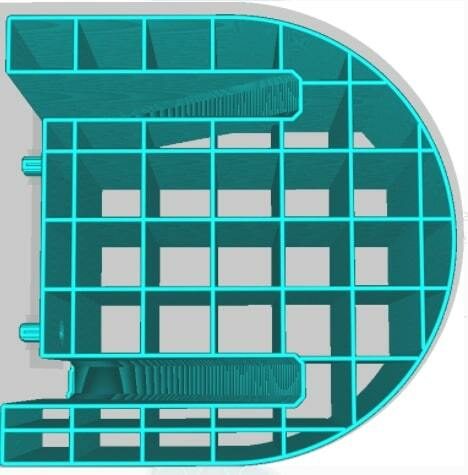
- ತ್ರಿಕೋನಗಳು
ಇದು ಕೆಟ್ಟ ಗುಣಮಟ್ಟದ ಓವರ್ಹ್ಯಾಂಗ್ ಕೋನಗಳನ್ನು ಉತ್ಪಾದಿಸುತ್ತದೆ ಮತ್ತು ನಿಮ್ಮ ಮುದ್ರಣಗಳಿಂದ ತೆಗೆದುಹಾಕಲು ಅತ್ಯಂತ ಕಷ್ಟಕರವಾದ ಬೆಂಬಲ ರಚನೆಯಾಗಿದೆ.
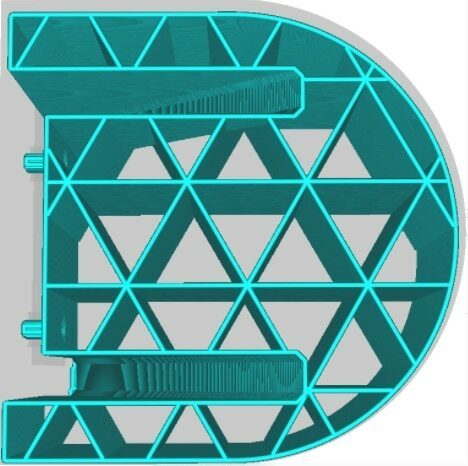
- ಕೇಂದ್ರೀಯ
ಕೇಂದ್ರೀಯ ಬೆಂಬಲ ಮಾದರಿಯು ಸಿಲಿಂಡರಾಕಾರದ ಆಕಾರಗಳು ಮತ್ತು ಗೋಳಗಳಿಗೆ ಉತ್ತಮವಾಗಿದೆ. ಅವುಗಳನ್ನು ತೆಗೆದುಹಾಕಲು ಸುಲಭವಾಗಿದೆ ಮತ್ತು ಕನಿಷ್ಠ ಪ್ರಯತ್ನದಿಂದ ಒಳಭಾಗಕ್ಕೆ ಬಾಗುತ್ತದೆ.
ಆದಾಗ್ಯೂ, ಕೇಂದ್ರೀಕೃತ ಮಾದರಿಯು ಅಲ್ಲಿ ಮತ್ತು ಇಲ್ಲಿ ಗೊಂದಲಕ್ಕೊಳಗಾಗುತ್ತದೆ, ಆಗಾಗ್ಗೆ ಬೆಂಬಲವನ್ನು ಮಧ್ಯದಲ್ಲಿ ಸ್ಥಗಿತಗೊಳಿಸಲಾಗುತ್ತದೆ.
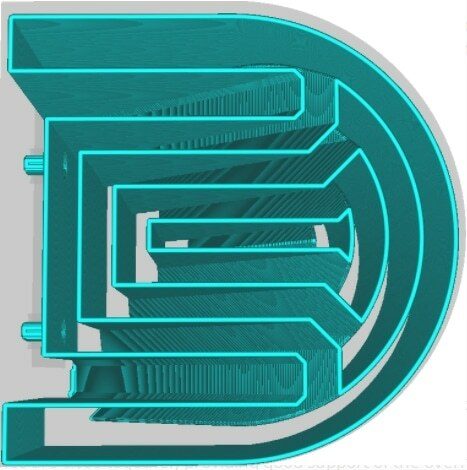
- ಕ್ರಾಸ್
ಕ್ರಾಸ್ ಸಪೋರ್ಟ್ ಪ್ಯಾಟರ್ನ್ ಎಲ್ಲಾ ಬೆಂಬಲದಿಂದ ತೆಗೆದುಹಾಕಲು ಸುಲಭವಾಗಿದೆಕುರಾದಲ್ಲಿ ಪ್ಯಾಟರ್ನ್ಸ್. ಇದು ನಿಮ್ಮ ಬೆಂಬಲ ರಚನೆಗಳಲ್ಲಿ ಅಡ್ಡ-ತರಹದ ಆಕಾರಗಳನ್ನು ಪ್ರದರ್ಶಿಸುತ್ತದೆ ಮತ್ತು ಸಾಮಾನ್ಯವಾಗಿ ಭಿನ್ನರಾಶಿ ಮಾದರಿಯನ್ನು ಸೆಳೆಯುತ್ತದೆ.
ನೀವು ಗಟ್ಟಿಮುಟ್ಟಾದ ಮತ್ತು ದೃಢವಾದ ಬೆಂಬಲಗಳ ಅಗತ್ಯವಿರುವಾಗ ಕ್ರಾಸ್ ಅನ್ನು ಬಳಸಲಾಗುವುದಿಲ್ಲ.

- Gyroid
Gyroid ಮಾದರಿಯು ಬಲವಾದ ಮತ್ತು ವಿಶ್ವಾಸಾರ್ಹವಾಗಿದೆ. ಇದು ಬೆಂಬಲ ರಚನೆಯ ಪರಿಮಾಣದಾದ್ಯಂತ ತರಂಗ-ತರಹದ ಮಾದರಿಯನ್ನು ಹೊಂದಿದೆ ಮತ್ತು ಓವರ್ಹ್ಯಾಂಗ್ನ ಎಲ್ಲಾ ಸಾಲುಗಳಿಗೆ ಸಮಾನ ಬೆಂಬಲವನ್ನು ನೀಡುತ್ತದೆ.
ಕರಗುವ ಬೆಂಬಲ ಸಾಮಗ್ರಿಗಳೊಂದಿಗೆ ಮುದ್ರಿಸುವಾಗ ಗೈರಾಯ್ಡ್ ಅನ್ನು ಹೆಚ್ಚು ಶಿಫಾರಸು ಮಾಡಲಾಗುತ್ತದೆ. ಒಂದೇ ಪರಿಮಾಣವನ್ನು ಒಳಗೊಂಡಿರುವ ಗಾಳಿಯು ದ್ರಾವಕವು ಬೆಂಬಲ ರಚನೆಯ ಆಂತರಿಕ ಅಂಗಗಳನ್ನು ತ್ವರಿತವಾಗಿ ತಲುಪಲು ಅನುವು ಮಾಡಿಕೊಡುತ್ತದೆ, ಇದು ವೇಗವಾಗಿ ಕರಗಲು ಅನುವು ಮಾಡಿಕೊಡುತ್ತದೆ.
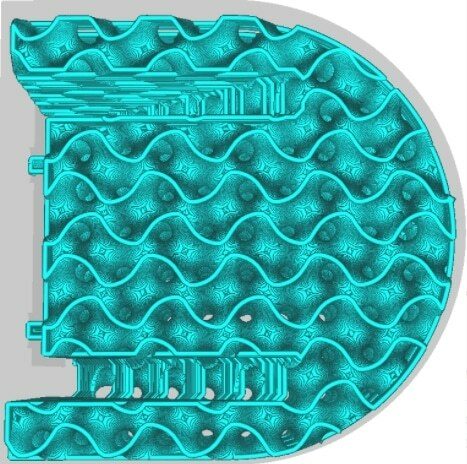
ವಿವಿಧ ಮಾದರಿಗಳು ವಿಭಿನ್ನ ಸಾಮರ್ಥ್ಯ ಮತ್ತು ದೌರ್ಬಲ್ಯಗಳನ್ನು ಹೊಂದಿವೆ.
ಕುರಾ ಒದಗಿಸುವ ಅತ್ಯುತ್ತಮ ಬೆಂಬಲ ಪ್ಯಾಟರ್ನ್ ಜಿಗ್ಜಾಗ್ ಎಂದು ಅನೇಕ ಜನರು ಒಪ್ಪುತ್ತಾರೆ. ಇದು ಸಾಕಷ್ಟು ಗಟ್ಟಿಮುಟ್ಟಾಗಿದೆ, ವಿಶ್ವಾಸಾರ್ಹವಾಗಿದೆ ಮತ್ತು ಮುದ್ರಣದ ಕೊನೆಯಲ್ಲಿ ತೆಗೆದುಹಾಕಲು ಅಸಾಧಾರಣವಾಗಿ ಸುಲಭವಾಗಿದೆ.
ಲೈನ್ಗಳು ಮತ್ತೊಂದು ಜನಪ್ರಿಯ ಬೆಂಬಲ ಮಾದರಿಯಾಗಿದ್ದು, ಅನೇಕ ಜನರು ಕೆಲಸ ಮಾಡಲು ಆಯ್ಕೆ ಮಾಡುತ್ತಾರೆ.
ಹೇಗೆ ಪಡೆಯುವುದು Cura ನಲ್ಲಿ ಪರಿಪೂರ್ಣವಾದ ಕಸ್ಟಮ್ ಬೆಂಬಲ ಸೆಟ್ಟಿಂಗ್ಗಳು
Cura ಇದೀಗ ಕಸ್ಟಮ್ ಬೆಂಬಲಗಳಿಗೆ ಪ್ರವೇಶವನ್ನು ಒದಗಿಸಿದೆ, ಇದು ಪ್ರೀಮಿಯಂ ಸ್ಲೈಸರ್ ಆಗಿರುವ Simplify3D ಗಾಗಿ ಕಾಯ್ದಿರಿಸಲಾಗಿದೆ.
ನಾವು ಕಸ್ಟಮ್ ಬೆಂಬಲಗಳನ್ನು ಡೌನ್ಲೋಡ್ ಮಾಡುವ ಮೂಲಕ ಪ್ರವೇಶಿಸಬಹುದು ಅಪ್ಲಿಕೇಶನ್ನ ಮೇಲಿನ ಬಲಭಾಗದಲ್ಲಿರುವ ಮಾರ್ಕೆಟ್ಪ್ಲೇಸ್ನಲ್ಲಿ ಕಂಡುಬರುವ ಸಿಲಿಂಡರಿಕಲ್ ಕಸ್ಟಮ್ ಸಪೋರ್ಟ್ಸ್ ಎಂಬ Cura ಸಾಫ್ಟ್ವೇರ್ನಲ್ಲಿ ಪ್ಲಗಿನ್ ಮಾಡಿ.
ಒಮ್ಮೆ ನೀವು ಪ್ಲಗಿನ್ ಅನ್ನು ಕಂಡುಹಿಡಿದು ಅದನ್ನು ಡೌನ್ಲೋಡ್ ಮಾಡಿ, ನೀವುಕ್ಯುರಾವನ್ನು ಮರುಪ್ರಾರಂಭಿಸಲು ಪ್ರೇರೇಪಿಸಲಾಗಿದೆ, ಅಲ್ಲಿ ನೀವು ಈ ಪ್ರಾಯೋಗಿಕ ಕಸ್ಟಮ್ ಬೆಂಬಲಗಳಿಗೆ ಪ್ರವೇಶವನ್ನು ಹೊಂದಿರುತ್ತೀರಿ. ನಾನು ಈಗ ಅವುಗಳನ್ನು ಹಲವು ಪ್ರಿಂಟ್ಗಳಲ್ಲಿ ಯಶಸ್ವಿಯಾಗಿ ಬಳಸಿದ್ದೇನೆ, ಅವುಗಳು ಉತ್ತಮವಾಗಿ ಕಾರ್ಯನಿರ್ವಹಿಸುತ್ತವೆ.
ಇದರಲ್ಲಿ ಒಂದು ಉತ್ತಮವಾದ ವಿಷಯವೆಂದರೆ ನೀವು ಒಂದು ಪ್ರದೇಶದಲ್ಲಿ ಕ್ಲಿಕ್ ಮಾಡಿ, ನಂತರ ಇನ್ನೊಂದರ ಮೇಲೆ ಕ್ಲಿಕ್ ಮಾಡಿ ಮತ್ತು ನೀವು ರಚಿಸುತ್ತೀರಿ. ಆ ಎರಡು ಕ್ಲಿಕ್ಗಳ ನಡುವೆ ಕಸ್ಟಮ್ ಬೆಂಬಲ.

ನೀವು ಸುಲಭವಾಗಿ ಆಕಾರ, ಗಾತ್ರ, ಗರಿಷ್ಠವನ್ನು ಕಸ್ಟಮೈಸ್ ಮಾಡಬಹುದು. ಗಾತ್ರ, ಪ್ರಕಾರ ಮತ್ತು Y ದಿಕ್ಕಿನ ಮೇಲೆ ಹೊಂದಿಸುವುದು. ನಿಮ್ಮ ಮಾದರಿಗಳಿಗೆ ನೀವು ನಿಜವಾಗಿಯೂ ಕೆಲವು ಉನ್ನತ ಮಟ್ಟದ ಬೆಂಬಲಗಳನ್ನು ತ್ವರಿತವಾಗಿ ರಚಿಸಬಹುದಾದ್ದರಿಂದ ಇವು ಕೇವಲ ಪ್ರದರ್ಶನಕ್ಕಾಗಿ ಅಲ್ಲ.
ಬೆಂಬಲ ಆಕಾರಗಳಿಗಾಗಿ ನೀವು ಇದನ್ನು ಬಳಸಬಹುದು:
- ಸಿಲಿಂಡರ್
- Cube
- Abutment
- Freeform
- Custom
ನೀವು ಹೊಂದಿಸಿರುವ ನಿಮ್ಮ ಪ್ರಮಾಣಿತ ಬೆಂಬಲ ಸೆಟ್ಟಿಂಗ್ಗಳು ಭರ್ತಿ ಸಾಂದ್ರತೆ ಮತ್ತು ಮಾದರಿಯಂತಹ ಅನ್ವಯಿಸುತ್ತದೆ.
ಈ ಕಸ್ಟಮ್ ಬೆಂಬಲಗಳು ಹೇಗೆ ಕಾರ್ಯನಿರ್ವಹಿಸುತ್ತವೆ ಎಂಬುದರ ಹಿಂದಿನ ದೃಶ್ಯ ಟ್ಯುಟೋರಿಯಲ್ ಅನ್ನು ನೋಡಲು ಕೆಳಗಿನ ವೀಡಿಯೊವನ್ನು ಪರಿಶೀಲಿಸಿ.
Cura ಗಾಗಿ ಅತ್ಯುತ್ತಮ ಕ್ಯುರಾ ಟ್ರೀ ಬೆಂಬಲ ಸೆಟ್ಟಿಂಗ್ಗಳು
ಅತ್ಯುತ್ತಮ ಟ್ರೀ ಬೆಂಬಲ ಸೆಟ್ಟಿಂಗ್ಗಳಿಗಾಗಿ , ಹೆಚ್ಚಿನ ಜನರು 40-50° ನಡುವಿನ ಶಾಖೆಯ ಕೋನವನ್ನು ಶಿಫಾರಸು ಮಾಡುತ್ತಾರೆ. ಶಾಖೆಯ ವ್ಯಾಸಕ್ಕಾಗಿ, 2-3 ಮಿಮೀ ಪ್ರಾರಂಭಿಸಲು ಉತ್ತಮ ಸ್ಥಳವಾಗಿದೆ. ಇದಲ್ಲದೆ, ನಿಮ್ಮ ಶಾಖೆಯ ದೂರವನ್ನು ಕನಿಷ್ಠ 6mm ಗೆ ಹೊಂದಿಸಲಾಗಿದೆ ಎಂದು ಖಚಿತಪಡಿಸಿಕೊಳ್ಳಲು ನೀವು ಬಯಸುತ್ತೀರಿ.
ಕ್ಯುರಾದಲ್ಲಿನ “ಪ್ರಾಯೋಗಿಕ” ಟ್ಯಾಬ್ನ ಅಡಿಯಲ್ಲಿ ನೀವು ಕಂಡುಕೊಳ್ಳಬಹುದಾದ ಉಳಿದ ಟ್ರೀ ಬೆಂಬಲ ಸೆಟ್ಟಿಂಗ್ಗಳು ಇಲ್ಲಿವೆ.
- ಟ್ರೀ ಸಪೋರ್ಟ್ ಬ್ರಾಂಚ್ ವ್ಯಾಸದ ಕೋನ – ಶಾಖೆಯ ಕೋನ ವ್ಯಾಸವು ಕೆಳಭಾಗದಲ್ಲಿ ಬೆಳೆಯುತ್ತಿದೆ (5° ನಲ್ಲಿ ಡೀಫಾಲ್ಟ್)
- ಮರದ ಬೆಂಬಲ ಘರ್ಷಣೆ ರೆಸಲ್ಯೂಶನ್– ಶಾಖೆಗಳಲ್ಲಿ ಘರ್ಷಣೆ ತಪ್ಪಿಸುವಿಕೆಯ ನಿಖರತೆಯನ್ನು ನಿರ್ಧರಿಸುತ್ತದೆ (ಬೆಂಬಲ ಸಾಲಿನ ಅಗಲದಂತೆಯೇ ಡೀಫಾಲ್ಟ್)
ನಾನು 3D ಪ್ರಿಂಟಿಂಗ್ಗಾಗಿ Cura ಪ್ರಾಯೋಗಿಕ ಸೆಟ್ಟಿಂಗ್ಗಳನ್ನು ಹೇಗೆ ಬಳಸುವುದು ಎಂಬ ಲೇಖನವನ್ನು ಬರೆದಿದ್ದೇನೆ ಅದನ್ನು ನೀವು ಪರಿಶೀಲಿಸಬಹುದು.
CHEP ಮೂಲಕ ಕೆಳಗಿನ ವೀಡಿಯೊ ಟ್ರೀ ಸಪೋರ್ಟ್ಗಳ ಕುರಿತು ಸ್ವಲ್ಪ ವಿವರವಾಗಿ ಹೋಗುತ್ತದೆ.
ಶಾಖೆಯ ವ್ಯಾಸದ ಕೋನಕ್ಕಾಗಿ, ಅನೇಕ ಬಳಕೆದಾರರು ಇದನ್ನು 5° ಗೆ ಹೊಂದಿಸಿದ್ದಾರೆ. ಮರದ ಬೆಂಬಲವು ಅಲುಗಾಡುವಿಕೆ ಅಥವಾ ಅಲುಗಾಡುವಿಕೆ ಇಲ್ಲದೆ ಬಲವಾಗಿ ನಿಲ್ಲುವಂತೆ ಈ ಕೋನವು ಒಂದು ರೀತಿಯಲ್ಲಿ ಆಧಾರಿತವಾಗಿರಬೇಕೆಂದು ನಾವು ಬಯಸುತ್ತೇವೆ.
ಮರದ ಬೆಂಬಲ ಘರ್ಷಣೆಯ ರೆಸಲ್ಯೂಶನ್ಗಾಗಿ, 0.2mm ಪ್ರಾರಂಭಿಸಲು ಉತ್ತಮ ಅಂಕಿ ಅಂಶವಾಗಿದೆ. ಅದನ್ನು ಮತ್ತಷ್ಟು ಹೆಚ್ಚಿಸುವುದರಿಂದ ಮರದ ಕೊಂಬೆಗಳು ಗುಣಮಟ್ಟದಲ್ಲಿ ಕಡಿಮೆಯಾಗಿ ಕಾಣಿಸಬಹುದು, ಆದರೆ ನೀವು ಹೆಚ್ಚು ಸಮಯವನ್ನು ಉಳಿಸುತ್ತೀರಿ. ನಿಮಗಾಗಿ ಏನು ಕೆಲಸ ಮಾಡುತ್ತದೆ ಎಂಬುದನ್ನು ನೋಡಲು ಪ್ರಯೋಗವನ್ನು ಪ್ರಯತ್ನಿಸಿ.
ನಿಮ್ಮ ಮಾದರಿಗೆ ಬೆಂಬಲ ರಚನೆಗಳನ್ನು ಉತ್ಪಾದಿಸುವ ಟ್ರೀ ಬೆಂಬಲಗಳು Cura ನ ಅನನ್ಯ ಮಾರ್ಗವಾಗಿದೆ.
ಸಾಮಾನ್ಯ ಬೆಂಬಲಗಳು ತುಲನಾತ್ಮಕವಾಗಿ ಒಂದು ಭಾಗಕ್ಕೆ ಹೆಚ್ಚಿನ ಸಮಯವನ್ನು ತೆಗೆದುಕೊಳ್ಳುತ್ತಿದ್ದರೆ ಚಿಕ್ಕದಾಗಿದೆ, ನೀವು ಟ್ರೀ ಬೆಂಬಲಗಳನ್ನು ಪರಿಗಣಿಸಲು ಬಯಸಬಹುದು, ಆದರೆ ನೀವು ಅದನ್ನು ಮಾಡಬೇಕಾದ ಏಕೈಕ ಕಾರಣವಲ್ಲ.
ಇವುಗಳು ಕಡಿಮೆ ಫಿಲಮೆಂಟ್ ಅನ್ನು ಬಳಸುತ್ತವೆ ಮತ್ತು ನಂತರದ ಸಂಸ್ಕರಣೆಯು ಟ್ರೀ ಬೆಂಬಲದ ಅತ್ಯುತ್ತಮ ಭಾಗವಾಗಿದೆ. ಅವರು ಮಾಡುವುದೇನೆಂದರೆ ಮಾದರಿಯನ್ನು ಆವರಿಸುವುದು ಮತ್ತು ಮಾದರಿಯ ಸುತ್ತಲೂ ಒಟ್ಟಾರೆಯಾಗಿ ಶೆಲ್ ಅನ್ನು ರಚಿಸುವ ಶಾಖೆಗಳನ್ನು ರೂಪಿಸುವುದು.
ಆ ಶಾಖೆಗಳು ಮಾದರಿಯ ಆಯ್ದ ಪ್ರದೇಶಗಳನ್ನು ಮಾತ್ರ ಬೆಂಬಲಿಸುವುದರಿಂದ ಮತ್ತು ನಂತರ ಶೆಲ್-ರೀತಿಯ ಆಕಾರವನ್ನು ರೂಪಿಸುವುದರಿಂದ, ಅವು ಸಾಮಾನ್ಯವಾಗಿ ತಕ್ಷಣವೇ ಪಾಪ್ ಆಗುತ್ತವೆ ಸ್ವಲ್ಪ ಪ್ರಯತ್ನವಿಲ್ಲ ಮತ್ತು ಮೃದುವಾದ ಮೇಲ್ಮೈಯ ಅವಕಾಶವನ್ನು ಹೆಚ್ಚಿಸುತ್ತದೆಗುಣಮಟ್ಟ.
ಆದಾಗ್ಯೂ, ಸಂಕೀರ್ಣವಾದ ಮಾದರಿಗಳಿಗೆ ಟ್ರೀ ಬೆಂಬಲವನ್ನು ಬಳಸಲು ನಾನು ಶಿಫಾರಸು ಮಾಡುತ್ತೇವೆ. ಸರಾಸರಿ ಓವರ್ಹ್ಯಾಂಗ್ಗಳೊಂದಿಗೆ 3D ಪ್ರಿಂಟರ್ನ ಭಾಗಗಳಂತಹ ಸರಳ ಮಾದರಿಗಳಿಗೆ, ಟ್ರೀ ಬೆಂಬಲಗಳು ಸೂಕ್ತವಾಗಿರುವುದಿಲ್ಲ.
ಕ್ಯುರಾನ ವಿಭಿನ್ನ ಬೆಂಬಲವನ್ನು ಉತ್ಪಾದಿಸುವ ತಂತ್ರಕ್ಕೆ ಯಾವ ಮಾದರಿಯು ಉತ್ತಮ ಅಭ್ಯರ್ಥಿಯಾಗಿದೆ ಎಂಬುದನ್ನು ನೀವೇ ಮೌಲ್ಯಮಾಪನ ಮಾಡಿಕೊಳ್ಳಬೇಕು.
ಮಿನಿಯೇಚರ್ಗಳಿಗಾಗಿ ಅತ್ಯುತ್ತಮ ಕ್ಯುರಾ ಬೆಂಬಲ ಸೆಟ್ಟಿಂಗ್ಗಳು
ಚಿಕಣಿಗಳನ್ನು ಮುದ್ರಿಸಲು, 60° ಬೆಂಬಲ ಓವರ್ಹ್ಯಾಂಗ್ ಆಂಗಲ್ ಸುರಕ್ಷಿತ ಮತ್ತು ಪರಿಣಾಮಕಾರಿಯಾಗಿದೆ. ನಿಮ್ಮ ಮಿನಿಸ್ನಲ್ಲಿ ಹೆಚ್ಚಿನ ವಿವರಗಳಿಗಾಗಿ ಲೈನ್ಸ್ ಸಪೋರ್ಟ್ ಪ್ಯಾಟರ್ನ್ ಅನ್ನು ಬಳಸುವುದು ಸಹ ಉತ್ತಮವಾಗಿದೆ. ಹೆಚ್ಚುವರಿಯಾಗಿ, ಬೆಂಬಲ ಸಾಂದ್ರತೆಯನ್ನು ಅದರ ಡೀಫಾಲ್ಟ್ ಮೌಲ್ಯಕ್ಕೆ (ಅಂದರೆ 20%) ಇರಿಸಿಕೊಳ್ಳಿ ಮತ್ತು ಅದು ನಿಮಗೆ ಉತ್ತಮ ಆರಂಭವನ್ನು ನೀಡುತ್ತದೆ.
ಸಹ ನೋಡಿ: 10 ಮಾರ್ಗಗಳು 3D ಪ್ರಿಂಟ್ಗಳಲ್ಲಿ ಉಬ್ಬುವಿಕೆಯನ್ನು ಹೇಗೆ ಸರಿಪಡಿಸುವುದು - ಮೊದಲ ಲೇಯರ್ & ಮೂಲೆಗಳುಚಿಕಣಿಗಳಿಗೆ ಮರದ ಬೆಂಬಲವನ್ನು ಬಳಸುವುದು ನಿಜವಾಗಿಯೂ ಜನಪ್ರಿಯವಾಗಿದೆ ಏಕೆಂದರೆ ಅವುಗಳು ಹೆಚ್ಚು ಸಂಕೀರ್ಣವಾದ ಆಕಾರಗಳು ಮತ್ತು ವಿವರಗಳನ್ನು ಹೊಂದಿರುತ್ತವೆ, ವಿಶೇಷವಾಗಿ ಕತ್ತಿಗಳು, ಕೊಡಲಿಗಳು, ವಿಸ್ತರಿಸಿದ ಅಂಗಗಳು ಮತ್ತು ಆ ಸ್ವಭಾವದ ವಸ್ತುಗಳು ಇದ್ದಾಗ.
0>ಒಬ್ಬ ಬಳಕೆದಾರನು ತನ್ನ ಮಿನಿಯೇಚರ್ಗಳ STL ಫೈಲ್ ಅನ್ನು ಹೇಗೆ ತೆಗೆದುಕೊಳ್ಳುತ್ತಾನೆ, ಅವುಗಳನ್ನು ಮೆಶ್ಮಿಕ್ಸರ್ಗೆ ಆಮದು ಮಾಡಿಕೊಳ್ಳುತ್ತಾನೆ, ನಂತರ ಸಾಫ್ಟ್ವೇರ್ ಕೆಲವು ಉತ್ತಮ ಗುಣಮಟ್ಟದ ಟ್ರೀ ಸಪೋರ್ಟ್ಗಳನ್ನು ಉತ್ಪಾದಿಸುತ್ತದೆ ಎಂದು ಪ್ರಸ್ತಾಪಿಸಿದ್ದಾರೆ. ಅದರ ನಂತರ, ನೀವು ನವೀಕರಿಸಿದ ಫೈಲ್ ಅನ್ನು STL ಗೆ ಮರಳಿ ರಫ್ತು ಮಾಡಬಹುದು ಮತ್ತು ಅದನ್ನು Cura ನಲ್ಲಿ ಸ್ಲೈಸ್ ಮಾಡಬಹುದು.ನನ್ನ ಲೇಖನವನ್ನು ಪರಿಶೀಲಿಸಿ ಗುಣಮಟ್ಟಕ್ಕಾಗಿ ಅತ್ಯುತ್ತಮ 3D ಪ್ರಿಂಟ್ ಮಿನಿಯೇಚರ್ ಸೆಟ್ಟಿಂಗ್ಗಳು.
ನೀವು ಇದರೊಂದಿಗೆ ಮಿಶ್ರ ಫಲಿತಾಂಶಗಳನ್ನು ಪಡೆಯಬಹುದು ಇದು. ಇದು ಪ್ರಯತ್ನಿಸಲು ಯೋಗ್ಯವಾಗಿದೆ, ಆದರೆ ಬಹುಪಾಲು, ನಾನು ಕುರಾ ಜೊತೆ ಅಂಟಿಕೊಳ್ಳುತ್ತೇನೆ. ಮಾದರಿಯನ್ನು ಅವಲಂಬಿಸಿ, ಬಿಲ್ಡ್ಪ್ಲೇಟ್ ಅನ್ನು ಸ್ಪರ್ಶಿಸಲು ನಿಮ್ಮ ಬೆಂಬಲ ನಿಯೋಜನೆಯನ್ನು ಆಯ್ಕೆಮಾಡುವುದು ಅರ್ಥಪೂರ್ಣವಾಗಬಹುದು, ಆದ್ದರಿಂದ ಅವರು ನಿರ್ಮಿಸುವುದಿಲ್ಲನಿಮ್ಮ ಮಿನಿಯೇಚರ್ನ ಮೇಲ್ಭಾಗದಲ್ಲಿ.
ಸಾಮಾನ್ಯ ಬೆಂಬಲಗಳನ್ನು ಬಳಸುವುದು ವಿಶೇಷವಾಗಿ ನಿಮ್ಮ ಸ್ವಂತ ಕಸ್ಟಮ್ ಬೆಂಬಲಗಳನ್ನು ರಚಿಸಿದರೆ ಕೆಲಸ ಮಾಡಬಹುದು, ಆದರೆ ವಿವರವಾದ ಮಿನಿಸ್ಗಾಗಿ ಟ್ರೀ ಬೆಂಬಲಗಳು ನಿಜವಾಗಿಯೂ ಉತ್ತಮವಾಗಿ ಕಾರ್ಯನಿರ್ವಹಿಸುತ್ತವೆ. ಕೆಲವು ಸಂದರ್ಭಗಳಲ್ಲಿ, ಟ್ರೀ ಸಪೋರ್ಟ್ಗಳು ಮಾದರಿಯೊಂದಿಗೆ ಸಂಪರ್ಕಕ್ಕೆ ಬರಲು ಕಷ್ಟವಾಗಬಹುದು.
ನೀವು ಇದನ್ನು ಅನುಭವಿಸಿದರೆ, ನಿಮ್ಮ ಲೈನ್ ಅಗಲವನ್ನು ನಿಮ್ಮ ಲೇಯರ್ ಎತ್ತರಕ್ಕೆ ಸಮನಾಗಿ ಮಾಡಲು ಪ್ರಯತ್ನಿಸಿ.
ಸೇರಿಸಬೇಕಾದ ಇನ್ನೊಂದು ವಿಷಯವೆಂದರೆ ಬೆಂಬಲವನ್ನು ಕಡಿಮೆ ಮಾಡಲು ನೀವು ಉತ್ತಮ ದೃಷ್ಟಿಕೋನವನ್ನು ಬಳಸುತ್ತಿರುವಿರಿ ಎಂದು ಖಚಿತಪಡಿಸಿಕೊಳ್ಳಿ. ನಿಮ್ಮ 3D ಮುದ್ರಿತ ಮಿನಿಯೇಚರ್ಗಳಿಗೆ ಸರಿಯಾದ ತಿರುಗುವಿಕೆ ಮತ್ತು ಕೋನವು ಅದು ಹೇಗೆ ಹೊರಹೊಮ್ಮುತ್ತದೆ ಎಂಬುದರಲ್ಲಿ ಗಮನಾರ್ಹ ವ್ಯತ್ಯಾಸವನ್ನು ಉಂಟುಮಾಡಬಹುದು.
ಕೆಲವು ಅದ್ಭುತವಾದ ಚಿಕಣಿಗಳನ್ನು ಮುದ್ರಿಸಲು ನಿಮ್ಮ ಸೆಟ್ಟಿಂಗ್ಗಳಲ್ಲಿ ಡಯಲ್ ಮಾಡಲು 3D ಮುದ್ರಿತ ಟ್ಯಾಬ್ಲೆಟ್ಟಾಪ್ನ ಕೆಳಗಿನ ವೀಡಿಯೊ ಅದ್ಭುತವಾಗಿದೆ. ಇದು ಸಾಮಾನ್ಯವಾಗಿ ಸಣ್ಣ ಪದರದ ಎತ್ತರಕ್ಕೆ ಬರುತ್ತದೆ ಮತ್ತು ಕಡಿಮೆ ವೇಗದಲ್ಲಿ ಮುದ್ರಿಸುತ್ತದೆ.
ನಿಮ್ಮ 3D ಪ್ರಿಂಟರ್ ಅನ್ನು ಯಶಸ್ವಿಯಾಗಿ 3D ಪ್ರಿಂಟ್ ಮಾಡಲು ಕೆಲವು ಉತ್ತಮ ಓವರ್ಹ್ಯಾಂಗ್ ಕೋನಗಳನ್ನು ಟ್ಯೂನ್ ಮಾಡಿದರೆ, ನೀವು ಬೆಂಬಲಗಳ ಸಂಖ್ಯೆಯನ್ನು ಕಡಿಮೆ ಮಾಡಬಹುದು. ಮೇಲೆ ತಿಳಿಸಿದಂತೆ, ಉತ್ತಮವಾದ ಓವರ್ಹ್ಯಾಂಗ್ ಕೋನವು 50° ಆಗಿದೆ, ಆದರೆ ನೀವು 60°ಗೆ ವಿಸ್ತರಿಸಬಹುದಾದರೆ, ಅದು ಕಡಿಮೆ ಬೆಂಬಲವನ್ನು ನೀಡುತ್ತದೆ.
ಮಿನಿಸ್ ಅನ್ನು ಮುದ್ರಿಸುವಾಗ ಜಾಗರೂಕರಾಗಿರಬೇಕಾದ ಮತ್ತೊಂದು ಪ್ರಮುಖ ಸೆಟ್ಟಿಂಗ್ ಬೆಂಬಲ Z ದೂರವಾಗಿದೆ. ನಿಮ್ಮ ಮಾದರಿ ಮತ್ತು ಇತರ ಸೆಟ್ಟಿಂಗ್ಗಳನ್ನು ಅವಲಂಬಿಸಿ, ಇದು ಬದಲಾಗಬಹುದು, ಆದರೆ 0.25mm ಮೌಲ್ಯವು ಸುಮಾರು ಸಂಶೋಧನೆ ಮಾಡುವಾಗ ನಾನು ನೋಡಿದ ಹಲವು ಪ್ರೊಫೈಲ್ಗಳಿಗೆ ಸಾಮಾನ್ಯ ಮಾನದಂಡವಾಗಿ ಕಾರ್ಯನಿರ್ವಹಿಸುತ್ತಿದೆ.
ಉತ್ತಮ-ಗುಣಮಟ್ಟದ ಮಿನಿಗಳಿಗೆ ಎಚ್ಚರಿಕೆಯಿಂದ ಆಪ್ಟಿಮೈಸ್ ಮಾಡಿದ ಸೆಟ್ಟಿಂಗ್ಗಳ ಅಗತ್ಯವಿದೆ , ಮತ್ತು ಪ್ರವೇಶದಿಂದ ಅವುಗಳನ್ನು ಸಂಪೂರ್ಣವಾಗಿ ಮುದ್ರಿಸಲು ಕಷ್ಟವಾಗಿದ್ದರೂ, ಪ್ರಯೋಗ-ಮತ್ತು-ದೋಷವು ಕ್ರಮೇಣ ನಿಮ್ಮನ್ನು ಅಲ್ಲಿಗೆ ತಲುಪಿಸುತ್ತದೆ.
ಇದಲ್ಲದೆ, ಕ್ಯುರಾದಲ್ಲಿನ “ಗುಣಮಟ್ಟ” ಟ್ಯಾಬ್ನ ಅಡಿಯಲ್ಲಿ ಗೋಚರಿಸುವ ಬೆಂಬಲ ರೇಖೆಯ ಅಗಲ ಎಂಬ ಇನ್ನೊಂದು ಸೆಟ್ಟಿಂಗ್ ಇಲ್ಲಿ ಪಾತ್ರವನ್ನು ವಹಿಸುತ್ತದೆ. ಅದರ ಮೌಲ್ಯವನ್ನು ಕಡಿಮೆ ಮಾಡುವುದರಿಂದ ನಿಮ್ಮ ಟ್ರೀ ಬೆಂಬಲ ಮತ್ತು ಮಾದರಿಯ ನಡುವಿನ ಅಂತರವನ್ನು ಕಡಿಮೆ ಮಾಡುತ್ತದೆ.
ತುಂಬಾ ಪ್ರಬಲವಾಗಿರುವ ಕ್ಯೂರಾ ಬೆಂಬಲ ಸೆಟ್ಟಿಂಗ್ಗಳನ್ನು ನಾನು ಹೇಗೆ ಸರಿಪಡಿಸುವುದು?
ತುಂಬಾ ಬಲವಾಗಿರುವ ಬೆಂಬಲಗಳನ್ನು ಸರಿಪಡಿಸಲು, ನೀವು ನಿಮ್ಮ ಬೆಂಬಲ ಸಾಂದ್ರತೆಯನ್ನು ಕಡಿಮೆ ಮಾಡಬೇಕು, ಹಾಗೆಯೇ ಅಂಕುಡೊಂಕಾದ ಬೆಂಬಲ ಮಾದರಿಯನ್ನು ಬಳಸಿ. ನಿಮ್ಮ ಬೆಂಬಲ Z ದೂರವನ್ನು ಹೆಚ್ಚಿಸುವುದು ಬೆಂಬಲಗಳನ್ನು ತೆಗೆದುಹಾಕಲು ಸುಲಭಗೊಳಿಸುವ ಉತ್ತಮ ವಿಧಾನವಾಗಿದೆ. ನಾನು ನಿಮ್ಮ ಸ್ವಂತ ಕಸ್ಟಮ್ ಬೆಂಬಲಗಳನ್ನು ಸಹ ರಚಿಸುತ್ತೇನೆ, ಆದ್ದರಿಂದ ಅವುಗಳನ್ನು ಅಗತ್ಯವಿರುವಷ್ಟು ಕಡಿಮೆ ನಿರ್ಮಿಸಬಹುದು.
ಬೆಂಬಲ Z ದೂರವು ನಿಮ್ಮ ಮಾದರಿಯಿಂದ ಬೆಂಬಲವನ್ನು ತೆಗೆದುಹಾಕುವುದು ಎಷ್ಟು ಕಷ್ಟ ಅಥವಾ ಸುಲಭ ಎಂಬುದರ ಮೇಲೆ ನೇರವಾಗಿ ಪರಿಣಾಮ ಬೀರುತ್ತದೆ.
“ತಜ್ಞ” ಸೆಟ್ಟಿಂಗ್ಗಳ ಅಡಿಯಲ್ಲಿ ಕಂಡುಬಂದಿದೆ, ಬೆಂಬಲ Z ದೂರವು ಎರಡು ಉಪವಿಭಾಗಗಳನ್ನು ಹೊಂದಿದೆ - ಮೇಲಿನ ದೂರ ಮತ್ತು ಕೆಳಗಿನ ದೂರ. ಮುಖ್ಯ ಬೆಂಬಲ Z ದೂರದ ಸೆಟ್ಟಿಂಗ್ ಅಡಿಯಲ್ಲಿ ನೀವು ಹಾಕಿದ್ದಕ್ಕೆ ಅನುಗುಣವಾಗಿ ಇವುಗಳ ಮೌಲ್ಯಗಳು ಬದಲಾಗುತ್ತವೆ.
ನೀವು Z ಡಿಸ್ಟನ್ಸ್ ಮೌಲ್ಯವು ನಿಮ್ಮ ಲೇಯರ್ ಎತ್ತರಕ್ಕೆ 2x ಆಗಿರಬೇಕು ಆದ್ದರಿಂದ ನಿಮ್ಮ ಮಾದರಿ ಮತ್ತು ಬೆಂಬಲಗಳ ನಡುವೆ ಹೆಚ್ಚುವರಿ ಸ್ಥಳಾವಕಾಶವಿರುತ್ತದೆ. ಇದು ಬೆಂಬಲಗಳನ್ನು ತೆಗೆದುಹಾಕಲು ತುಂಬಾ ಸುಲಭವಾಗುವಂತೆ ಮಾಡುತ್ತದೆ, ಜೊತೆಗೆ ನಿಮ್ಮ ಮಾದರಿಯನ್ನು ಸರಿಯಾಗಿ ಬೆಂಬಲಿಸಲು ಸಾಕಾಗುತ್ತದೆ.
ನೀವು ಯಾವುದೇ ಕಾರಣಕ್ಕಾಗಿ ಕಸ್ಟಮ್ ಬೆಂಬಲಗಳನ್ನು ಬಳಸಲು ಬಯಸದಿದ್ದರೆ, ಸೇರಿಸಲು ಹಲವಾರು ಬೆಂಬಲಗಳಿವೆ , ನೀವು ಕ್ಯುರಾದಲ್ಲಿ ಸಪೋರ್ಟ್ ಬ್ಲಾಕರ್ಸ್ ಎಂಬ ಇನ್ನೊಂದು ವೈಶಿಷ್ಟ್ಯವನ್ನು ಬಳಸಬಹುದು.
ನಿಮಗೆ ಬೇಡವಾದ ಕಡೆ ಬೆಂಬಲವನ್ನು ತೆಗೆದುಹಾಕಲು ಇದನ್ನು ಬಳಸಲಾಗುತ್ತದೆಅವುಗಳನ್ನು ರಚಿಸಲಾಗುವುದು.
ಕ್ಯುರಾದಲ್ಲಿ ನೀವು ಮಾದರಿಯನ್ನು ಸ್ಲೈಸ್ ಮಾಡಿದಾಗ, ಬೆಂಬಲ ರಚನೆಗಳನ್ನು ಎಲ್ಲಿ ಇರಿಸಲಾಗುತ್ತದೆ ಎಂಬುದನ್ನು ಸಾಫ್ಟ್ವೇರ್ ನಿರ್ಧರಿಸುತ್ತದೆ. ಆದಾಗ್ಯೂ, ನಿರ್ದಿಷ್ಟ ಹಂತದಲ್ಲಿ ಬೆಂಬಲ ಅಗತ್ಯವಿಲ್ಲ ಎಂದು ನೀವು ನೋಡಿದರೆ, ಅನಗತ್ಯ ಬೆಂಬಲಗಳನ್ನು ತೆಗೆದುಹಾಕಲು ನೀವು ಬೆಂಬಲ ಬ್ಲಾಕರ್ ಅನ್ನು ಬಳಸಬಹುದು.
ಇದು ತುಂಬಾ ಸರಳವಾಗಿದೆ, ಆದರೆ ಕೆಳಗಿನ ವೀಡಿಯೊವನ್ನು ವೀಕ್ಷಿಸುವ ಮೂಲಕ ನೀವು ಉತ್ತಮ ವಿವರಣೆಯನ್ನು ಪಡೆಯಬಹುದು.
ನಿಮ್ಮ ಸ್ಲೈಸರ್ನಲ್ಲಿ, ನಿಮ್ಮ ಬೆಂಬಲವನ್ನು ಹೆಚ್ಚು ಪ್ರಾಯೋಗಿಕವಾಗಿ ಮಾಡಲು ಕೆಲವು ಉಪಯುಕ್ತ ಬದಲಾವಣೆಗಳನ್ನು ಮಾಡಲು ನಿಮಗೆ ಅವಕಾಶ ಮಾಡಿಕೊಡುತ್ತದೆ.ಇವುಗಳಲ್ಲಿ ಒಂದು ನಿಮ್ಮ ಬೆಂಬಲವನ್ನು ರಚಿಸುವ ರೀತಿಯಲ್ಲಿ ನಂತರ ಮಾದರಿಯಿಂದ ತೆಗೆದುಹಾಕಲು ಸುಲಭವಾಗುತ್ತದೆ. ಇದರೊಂದಿಗೆ ಸಹಾಯ ಮಾಡಬಹುದಾದ ನಿರ್ದಿಷ್ಟ ಸೆಟ್ಟಿಂಗ್ ಕ್ಯುರಾದಲ್ಲಿ "ಬೆಂಬಲ ಇಂಟರ್ಫೇಸ್ ಸಾಂದ್ರತೆ" ಆಗಿರುತ್ತದೆ.
ಈ ಸೆಟ್ಟಿಂಗ್ ಮೂಲಭೂತವಾಗಿ ಬೆಂಬಲ ರಚನೆಯ ಮೇಲ್ಭಾಗ ಮತ್ತು ಕೆಳಭಾಗವು ಎಷ್ಟು ದಟ್ಟವಾಗಿರುತ್ತದೆ ಎಂಬುದನ್ನು ಬದಲಾಯಿಸುತ್ತದೆ.
ನೀವು ಇದ್ದರೆ ಬೆಂಬಲ ಇಂಟರ್ಫೇಸ್ ಸಾಂದ್ರತೆಯನ್ನು ಕಡಿಮೆ ಮಾಡಿ, ನಿಮ್ಮ ಬೆಂಬಲವನ್ನು ತೆಗೆದುಹಾಕಲು ಸುಲಭವಾಗಿರಬೇಕು ಮತ್ತು ಪ್ರತಿಯಾಗಿ Z ದೂರವನ್ನು ನಾನು ಈ ಲೇಖನದಲ್ಲಿ ಮತ್ತಷ್ಟು ವಿವರಿಸುತ್ತೇನೆ.
ಕುರಾದಲ್ಲಿ ಸಾಕಷ್ಟು ಬೆಂಬಲ ಸೆಟ್ಟಿಂಗ್ಗಳಿವೆ, ಅದನ್ನು ನೀವು ಎಂದಿಗೂ ಕೇಳಿಲ್ಲ, ಮತ್ತು ಸಾಮಾನ್ಯವಾಗಿ ಎಂದಿಗೂ ಸರಿಹೊಂದಿಸಬೇಕಾಗಿಲ್ಲ, ಆದರೆ ಕೆಲವು ಪ್ರಾಯೋಗಿಕವಾಗಿರಬಹುದು .
ಬೇಸಿಕ್, ಸುಧಾರಿತ, ತಜ್ಞರು ಮತ್ತು ಕಸ್ಟಮ್ ಆಯ್ಕೆಯಿಂದ ಹಿಡಿದು ನಿಮ್ಮ ಸೆಟ್ಟಿಂಗ್ಗಳ ಗೋಚರತೆಯ ವೀಕ್ಷಣೆಯನ್ನು ನೀವು ಬದಲಾಯಿಸುವವರೆಗೆ ಈ ಸೆಟ್ಟಿಂಗ್ಗಳಲ್ಲಿ ಹೆಚ್ಚಿನವುಗಳನ್ನು ನೀವು ಕ್ಯುರಾದಲ್ಲಿ ನೋಡುವುದಿಲ್ಲ. ನಿಮ್ಮ Cura ಸೆಟ್ಟಿಂಗ್ಗಳ ಹುಡುಕಾಟ ಬಾಕ್ಸ್ನ ಬಲಭಾಗದಲ್ಲಿರುವ 3 ಸಾಲುಗಳನ್ನು ಕ್ಲಿಕ್ ಮಾಡುವುದರ ಮೂಲಕ ಇದನ್ನು ಕಂಡುಹಿಡಿಯಲಾಗುತ್ತದೆ.
ಉತ್ತಮ ಕಲ್ಪನೆಗಾಗಿ Cura ನಲ್ಲಿರುವ ಕೆಲವು ಬೆಂಬಲ ಸೆಟ್ಟಿಂಗ್ಗಳು ಇಲ್ಲಿವೆ (ಸೆಟ್ಟಿಂಗ್ಗಳ ಗೋಚರತೆಯನ್ನು "ಸುಧಾರಿತ" ಗೆ ಹೊಂದಿಸಲಾಗಿದೆ):
- ಬೆಂಬಲ ರಚನೆ – “ಸಾಮಾನ್ಯ” ಬೆಂಬಲಗಳು ಅಥವಾ “ಟ್ರೀ” ಬೆಂಬಲಗಳ ನಡುವೆ ಆಯ್ಕೆಮಾಡಿ (ಲೇಖನದಲ್ಲಿ “ಟ್ರೀ” ಅನ್ನು ಮತ್ತಷ್ಟು ವಿವರಿಸುತ್ತದೆ)
- ಬೆಂಬಲ ಪ್ಲೇಸ್ಮೆಂಟ್ – ನಡುವೆ ಆಯ್ಕೆಮಾಡಿರಚಿಸಲಾದ "ಎಲ್ಲೆಡೆ" ಅಥವಾ "ಟಚಿಂಗ್ ಬಿಲ್ಡ್ಪ್ಲೇಟ್" ಅನ್ನು ಬೆಂಬಲಿಸುತ್ತದೆ
- ಬೆಂಬಲ ಓವರ್ಹ್ಯಾಂಗ್ ಆಂಗಲ್ – ಓವರ್ಹ್ಯಾಂಗ್ ಮಾಡುವ ಭಾಗಗಳಿಗೆ ಬೆಂಬಲವನ್ನು ರಚಿಸುವ ಕನಿಷ್ಠ ಕೋನ
- ಬೆಂಬಲ ಮಾದರಿ – ಬೆಂಬಲ ರಚನೆಗಳ ಮಾದರಿ
- ಬೆಂಬಲ ಸಾಂದ್ರತೆ – ಬೆಂಬಲ ರಚನೆಗಳು ಎಷ್ಟು ದಟ್ಟವಾಗಿವೆ ಎಂಬುದನ್ನು ನಿರ್ಧರಿಸುತ್ತದೆ
- ಬೆಂಬಲ ಸಮತಲ ವಿಸ್ತರಣೆ – ಬೆಂಬಲಗಳ ಅಗಲವನ್ನು ಹೆಚ್ಚಿಸುತ್ತದೆ
- ಬೆಂಬಲ ಇನ್ಫಿಲ್ ಲೇಯರ್ ದಪ್ಪ – ಬೆಂಬಲಗಳೊಳಗಿನ ಪದರದ ಎತ್ತರ (ಲೇಯರ್ ಎತ್ತರದ ಬಹು)
- ಕ್ರಮೇಣ ಬೆಂಬಲ ಭರ್ತಿ ಹಂತಗಳು – ಬೆಂಬಲಗಳ ಸಾಂದ್ರತೆಯನ್ನು ಕಡಿಮೆ ಮಾಡುತ್ತದೆ ಹಂತಗಳಲ್ಲಿ ಕೆಳಭಾಗದಲ್ಲಿ
- ಬೆಂಬಲ ಇಂಟರ್ಫೇಸ್ ಅನ್ನು ಸಕ್ರಿಯಗೊಳಿಸಿ - ಬೆಂಬಲ ಮತ್ತು ಮಾದರಿಯ ನಡುವೆ ನೇರವಾಗಿ ಲೇಯರ್ ಅನ್ನು ಹೊಂದಿಸಲು ಹಲವಾರು ಸೆಟ್ಟಿಂಗ್ಗಳನ್ನು ಸಕ್ರಿಯಗೊಳಿಸುತ್ತದೆ (“ತಜ್ಞ” ಗೋಚರತೆ)
- ಸಪೋರ್ಟ್ ರೂಫ್ ಅನ್ನು ಸಕ್ರಿಯಗೊಳಿಸಿ – ಬೆಂಬಲದ ಮೇಲ್ಭಾಗ ಮತ್ತು ಮಾದರಿಯ ನಡುವೆ ದಟ್ಟವಾದ ಸ್ಲ್ಯಾಬ್ ಅನ್ನು ಉತ್ಪಾದಿಸುತ್ತದೆ
- ಬೆಂಬಲ ಮಹಡಿಯನ್ನು ಸಕ್ರಿಯಗೊಳಿಸಿ – ಬೆಂಬಲದ ಕೆಳಭಾಗದ ನಡುವೆ ದಟ್ಟವಾದ ಸ್ಲ್ಯಾಬ್ ವಸ್ತುವನ್ನು ಉತ್ಪಾದಿಸುತ್ತದೆ ಮತ್ತು ಮಾದರಿ
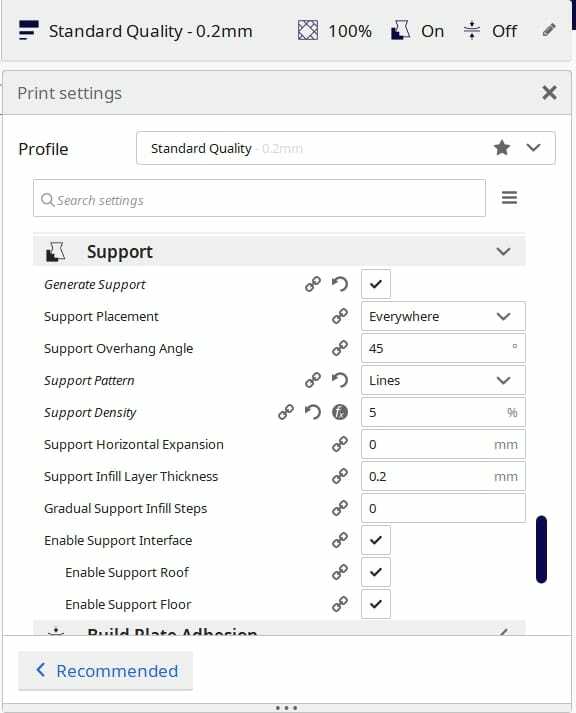
ಕುರಾದಲ್ಲಿ “ತಜ್ಞ” ಗೋಚರತೆಯ ಅಡಿಯಲ್ಲಿ ಇನ್ನೂ ಹೆಚ್ಚಿನ ಸೆಟ್ಟಿಂಗ್ಗಳಿವೆ.
ಇದೀಗ ನೀವು ಯಾವ ಬೆಂಬಲ ಸೆಟ್ಟಿಂಗ್ಗಳನ್ನು ನೋಡುತ್ತೀರಿ ಮತ್ತು ಅವು ಹೇಗೆ ಉಪಯುಕ್ತವಾಗಬಹುದು, ಇತರ ಬೆಂಬಲ ಸೆಟ್ಟಿಂಗ್ಗಳ ಕುರಿತು ಹೆಚ್ಚಿನ ವಿವರಗಳನ್ನು ಪಡೆಯೋಣ.
ಕುರಾದಲ್ಲಿ ನಾನು ಅತ್ಯುತ್ತಮ ಬೆಂಬಲ ಸೆಟ್ಟಿಂಗ್ಗಳನ್ನು ಹೇಗೆ ಪಡೆಯುವುದು?
ನೀವು ಮಾಡಬಹುದಾದ ಕೆಲವು ಬೆಂಬಲ ಸೆಟ್ಟಿಂಗ್ಗಳು ಇಲ್ಲಿವೆ. ನಿಮ್ಮ ಬೆಂಬಲ ರಚನೆಗಳನ್ನು ಆಪ್ಟಿಮೈಸ್ ಮಾಡಲು ನೀವು ಬಯಸಿದರೆ ಸರಿಹೊಂದಿಸಲು ಬಯಸುತ್ತೀರಿ.
- ಬೆಂಬಲ ರಚನೆ
- ಬೆಂಬಲಪ್ಲೇಸ್ಮೆಂಟ್
- ಬೆಂಬಲ ಓವರ್ಹ್ಯಾಂಗ್ ಆಂಗಲ್
- ಬೆಂಬಲ ಮಾದರಿ
- ಬೆಂಬಲ ಸಾಂದ್ರತೆ
- ಬೆಂಬಲ Z ದೂರ
- ಬೆಂಬಲ ಇಂಟರ್ಫೇಸ್ ಅನ್ನು ಸಕ್ರಿಯಗೊಳಿಸಿ
- ಕ್ರಮೇಣ ಬೆಂಬಲ ಭರ್ತಿಯ ಹಂತಗಳು
ಇವುಗಳ ಹೊರತಾಗಿ, ನೀವು ಸಾಮಾನ್ಯವಾಗಿ ಉಳಿದ ಸೆಟ್ಟಿಂಗ್ಗಳನ್ನು ಡೀಫಾಲ್ಟ್ನಲ್ಲಿ ಬಿಡಬಹುದು ಮತ್ತು ನಿಮ್ಮ ಬೆಂಬಲದೊಂದಿಗೆ ಪರಿಹರಿಸಬೇಕಾದ ಮುಂದುವರಿದ ಸಮಸ್ಯೆಯನ್ನು ನೀವು ಹೊಂದಿಲ್ಲದಿದ್ದರೆ ಅದು ಉತ್ತಮವಾಗಿರುತ್ತದೆ.
ಅತ್ಯುತ್ತಮ ಬೆಂಬಲ ರಚನೆ ಯಾವುದು?
ಕ್ಯುರಾದಲ್ಲಿ ಬೆಂಬಲ ಸೆಟ್ಟಿಂಗ್ಗಳನ್ನು ವೀಕ್ಷಿಸುವಾಗ ನೀವು ಪಡೆಯುವ ಮೊದಲ ಸೆಟ್ಟಿಂಗ್ ಬೆಂಬಲ ರಚನೆಯಾಗಿದೆ ಮತ್ತು ನೀವು ಇಲ್ಲಿಂದ ಆಯ್ಕೆ ಮಾಡಲು "ಸಾಮಾನ್ಯ" ಅಥವಾ "ಟ್ರೀ" ಅನ್ನು ಹೊಂದಿದ್ದೀರಿ. ಇದು ನಿಮ್ಮ ಮಾದರಿಗೆ ಬೆಂಬಲ ರಚನೆಗಳನ್ನು ರೂಪಿಸಲು ಬಳಸುವ ತಂತ್ರವಾಗಿದೆ.
ಸ್ಟ್ಯಾಂಡರ್ಡ್ ಓವರ್ಹ್ಯಾಂಗ್ಗಳ ಅಗತ್ಯವಿರುವ ಜಟಿಲವಲ್ಲದ ಮಾದರಿಗಳನ್ನು ಮುದ್ರಿಸಲು, ಹೆಚ್ಚಿನ ಜನರು ಸಾಮಾನ್ಯವಾಗಿ "ಸಾಮಾನ್ಯ" ನೊಂದಿಗೆ ಹೋಗುತ್ತಾರೆ. ಇದು ಬೆಂಬಲ ರಚನೆಗಳನ್ನು ಲಂಬವಾಗಿ ಕೆಳಕ್ಕೆ ಬೀಳಿಸುವ ಒಂದು ಸೆಟ್ಟಿಂಗ್ ಆಗಿದೆ ಮತ್ತು ಮೇಲಿರುವ ಭಾಗಗಳ ಕೆಳಗೆ ಮುದ್ರಿಸಲಾಗುತ್ತದೆ.
ಮತ್ತೊಂದೆಡೆ, ಮರದ ಬೆಂಬಲವನ್ನು ಸಾಮಾನ್ಯವಾಗಿ ಸೂಕ್ಷ್ಮ/ತೆಳುವಾದ ಓವರ್ಹ್ಯಾಂಗ್ಗಳನ್ನು ಹೊಂದಿರುವ ಹೆಚ್ಚು ಸಂಕೀರ್ಣ ಮಾದರಿಗಳಿಗೆ ಕಾಯ್ದಿರಿಸಲಾಗುತ್ತದೆ. ನಾನು ಈ ಲೇಖನದಲ್ಲಿ ಟ್ರೀ ಬೆಂಬಲವನ್ನು ಹೆಚ್ಚು ವಿವರವಾಗಿ ವಿವರಿಸುತ್ತೇನೆ.
ಹೆಚ್ಚಿನ ಜನರು "ಸಾಮಾನ್ಯ" ನೊಂದಿಗೆ ಹೋಗುತ್ತಾರೆ ಏಕೆಂದರೆ ಅದು ಬಹುಮಟ್ಟಿಗೆ ಡೀಫಾಲ್ಟ್ ಸೆಟ್ಟಿಂಗ್ ಆಗಿರುತ್ತದೆ ಮತ್ತು ಹೆಚ್ಚಿನ ಮಾದರಿಗಳಿಗೆ ಉತ್ತಮವಾಗಿ ಕಾರ್ಯನಿರ್ವಹಿಸುತ್ತದೆ.
ಅತ್ಯುತ್ತಮ ಬೆಂಬಲ ನಿಯೋಜನೆ ಎಂದರೇನು?
ಬೆಂಬಲ ನಿಯೋಜನೆಯು ಮತ್ತೊಂದು ಅಗತ್ಯ ಸೆಟ್ಟಿಂಗ್ ಆಗಿದ್ದು, ಬೆಂಬಲ ರಚನೆಗಳನ್ನು ಹೇಗೆ ಇರಿಸಲಾಗಿದೆ ಎಂಬುದನ್ನು ನೀವು ನಿರ್ಧರಿಸಬಹುದು. ನೀವು "ಎಲ್ಲೆಡೆ" ಅಥವಾ "ಸ್ಪರ್ಶಿಸುವುದು" ಆಯ್ಕೆ ಮಾಡಬಹುದುಬಿಲ್ಡ್ಪ್ಲೇಟ್.”
ಈ ಎರಡು ಸೆಟ್ಟಿಂಗ್ಗಳ ನಡುವಿನ ವ್ಯತ್ಯಾಸವು ಅರ್ಥಮಾಡಿಕೊಳ್ಳಲು ಬಹಳ ಸರಳವಾಗಿದೆ.
ನೀವು “ಟಚಿಂಗ್ ಬಿಲ್ಡ್ಪ್ಲೇಟ್” ಅನ್ನು ಆರಿಸಿದಾಗ, ಬೆಂಬಲವು ಹೊಂದಿರುವ ಮಾದರಿಯ ಭಾಗಗಳಲ್ಲಿ ನಿಮ್ಮ ಬೆಂಬಲವನ್ನು ಉತ್ಪಾದಿಸಲಾಗುತ್ತದೆ ಬಿಲ್ಡ್ ಪ್ಲೇಟ್ಗೆ ನೇರ ಮಾರ್ಗ, ಮಾದರಿಯ ಇನ್ನೊಂದು ಭಾಗವು ಅಡ್ಡಿಯಾಗದಂತೆ.
ನೀವು "ಎಲ್ಲೆಡೆ" ಅನ್ನು ಆಯ್ಕೆ ಮಾಡಿದಾಗ, ನೀವು ಹೊಂದಿಸಿರುವ ಬೆಂಬಲ ಸೆಟ್ಟಿಂಗ್ಗಳಿಗೆ ಅನುಗುಣವಾಗಿ ನಿಮ್ಮ ಬೆಂಬಲವನ್ನು ಮಾದರಿಯಾದ್ಯಂತ ಉತ್ಪಾದಿಸಲಾಗುತ್ತದೆ . ನಿಮ್ಮ ಭಾಗವು ಸಂಕೀರ್ಣವಾಗಿದ್ದರೆ ಮತ್ತು ಸುತ್ತಲೂ ತಿರುವುಗಳನ್ನು ಹೊಂದಿದ್ದರೆ ಪರವಾಗಿಲ್ಲ, ನಿಮ್ಮ ಬೆಂಬಲವನ್ನು ಮುದ್ರಿಸಲಾಗುತ್ತದೆ.
ಬೆಸ್ಟ್ ಸಪೋರ್ಟ್ ಓವರ್ಹ್ಯಾಂಗ್ ಆಂಗಲ್ ಯಾವುದು?
ಬೆಂಬಲ ಓವರ್ಹ್ಯಾಂಗ್ ಆಂಗಲ್ ಆಗಿದೆ ಬೆಂಬಲವನ್ನು ಮುದ್ರಿಸಲು ಅಗತ್ಯವಿರುವ ಕನಿಷ್ಠ ಕೋನ.
ನೀವು 0° ಓವರ್ಹ್ಯಾಂಗ್ ಹೊಂದಿರುವಾಗ, ಪ್ರತಿಯೊಂದು ಓವರ್ಹ್ಯಾಂಗ್ ಅನ್ನು ರಚಿಸಲಾಗುತ್ತದೆ, ಆದರೆ 90 ° ನ ಬೆಂಬಲ ಓವರ್ಹ್ಯಾಂಗ್ ಕೋನವು ಯಾವುದನ್ನೂ ರಚಿಸುವುದಿಲ್ಲ ಬೆಂಬಲಿಸುತ್ತದೆ.
ಕುರಾದಲ್ಲಿ ನೀವು ಕಾಣುವ ಡೀಫಾಲ್ಟ್ ಮೌಲ್ಯವು 45° ಆಗಿದ್ದು ಅದು ಮಧ್ಯದಲ್ಲಿದೆ. ಕಡಿಮೆ ಕೋನ, ನಿಮ್ಮ ಪ್ರಿಂಟರ್ ಹೆಚ್ಚು ಓವರ್ಹ್ಯಾಂಗ್ಗಳನ್ನು ರಚಿಸುತ್ತದೆ, ಆದರೆ ಹೆಚ್ಚಿನ ಕೋನ, ಕಡಿಮೆ ಬೆಂಬಲಗಳನ್ನು ಮಾಡಲಾಗುತ್ತದೆ.
ನಿಮ್ಮ 3D ಪ್ರಿಂಟರ್ನ ಕಾರ್ಯಕ್ಷಮತೆ ಮತ್ತು ಮಾಪನಾಂಕ ನಿರ್ಣಯವನ್ನು ಅವಲಂಬಿಸಿ, ನೀವು ಹೆಚ್ಚಿನದನ್ನು ಯಶಸ್ವಿಯಾಗಿ ಬಳಸಬಹುದು ಕೋನ ಮತ್ತು ನಿಮ್ಮ 3D ಪ್ರಿಂಟ್ಗಳೊಂದಿಗೆ ಇನ್ನೂ ಉತ್ತಮವಾಗಿದೆ.
ಅಲ್ಲಿನ ಅನೇಕ 3D ಪ್ರಿಂಟರ್ ಹವ್ಯಾಸಿಗಳು ನಿಮ್ಮ 3D ಪ್ರಿಂಟ್ಗಳು ಇನ್ನೂ ಉತ್ತಮವಾಗಿ ಹೊರಬರುವುದನ್ನು ಖಚಿತಪಡಿಸಿಕೊಳ್ಳಲು ಮತ್ತು ಕಡಿಮೆ ವಸ್ತುಗಳನ್ನು ಉಳಿಸಲು ಬೆಂಬಲ ಓವರ್ಹ್ಯಾಂಗ್ ಆಂಗಲ್ಗೆ ಸುಮಾರು 50 ° ಮೌಲ್ಯವನ್ನು ಶಿಫಾರಸು ಮಾಡುತ್ತಾರೆ.ಬೆಂಬಲ ರಚನೆಗಳು.
ನಿಮ್ಮ ಸ್ವಂತ 3D ಪ್ರಿಂಟರ್ಗಾಗಿ ನಾನು ಖಂಡಿತವಾಗಿಯೂ ಇದನ್ನು ಪರೀಕ್ಷಿಸುತ್ತೇನೆ ಮತ್ತು ನಿಮಗಾಗಿ ಯಾವುದು ಉತ್ತಮವಾಗಿ ಕಾರ್ಯನಿರ್ವಹಿಸುತ್ತದೆ ಎಂಬುದನ್ನು ನೋಡುತ್ತೇನೆ.
ನಿಮ್ಮ 3D ಪ್ರಿಂಟರ್ನ ಸಾಮರ್ಥ್ಯವನ್ನು ಪರೀಕ್ಷಿಸಲು ಉತ್ತಮ ಮಾರ್ಗ, ಹಾಗೆಯೇ ನಿಮ್ಮ ಓವರ್ಹ್ಯಾಂಗ್ ಕಾರ್ಯಕ್ಷಮತೆಯು ಮೈಕ್ರೋ ಆಲ್-ಇನ್-ಒನ್ 3D ಪ್ರಿಂಟರ್ ಟೆಸ್ಟ್ (ಥಿಂಗೈವರ್ಸ್) ಅನ್ನು 3D ಪ್ರಿಂಟ್ ಮಾಡುವುದು.
ನೀವು ಬಳಸಬಹುದಾದ ಬೆಂಬಲ ಓವರ್ಹ್ಯಾಂಗ್ ಆಂಗಲ್ಗೆ ಇದು ನೇರವಾಗಿ ಅನುವಾದಿಸುವುದಿಲ್ಲ, ಆದರೆ ಇದು ನಿಮ್ಮ ಸಾಮರ್ಥ್ಯವನ್ನು ಪರೀಕ್ಷಿಸಲು ನಿಮಗೆ ಅನುಮತಿಸುತ್ತದೆ ಅದನ್ನು ಇನ್ನಷ್ಟು ಹೆಚ್ಚಿಸಿ.
ಅತ್ಯುತ್ತಮ ಬೆಂಬಲ ಮಾದರಿ ಯಾವುದು?
ಕುರಾದಲ್ಲಿ ಆಯ್ಕೆ ಮಾಡಲು ಹಲವು ಬೆಂಬಲ ಮಾದರಿಗಳಿವೆ, ಇದು ನಮ್ಮ ಬೆಂಬಲಗಳನ್ನು ಹೇಗೆ ನಿರ್ಮಿಸಲಾಗಿದೆ ಎಂಬುದನ್ನು ಕಸ್ಟಮೈಸ್ ಮಾಡುವ ಆಯ್ಕೆಯನ್ನು ನೀಡುತ್ತದೆ. ನೀವು ಏನನ್ನು ಹುಡುಕುತ್ತಿದ್ದೀರಿ ಎಂಬುದರ ಆಧಾರದ ಮೇಲೆ, ನಿಮಗಾಗಿ ಉತ್ತಮ ಬೆಂಬಲ ಮಾದರಿಯಿದೆ.
ನೀವು ಗಟ್ಟಿಮುಟ್ಟಾದ ಮತ್ತು ಉತ್ತಮವಾಗಿ ಹಿಡಿದಿಟ್ಟುಕೊಳ್ಳುವ ಬೆಂಬಲಗಳನ್ನು ಬಯಸಿದರೆ, ನೀವು ದೃಢವಾದ ತ್ರಿಕೋನಗಳ ಮಾದರಿಯೊಂದಿಗೆ ಉತ್ತಮವಾಗಿ ಕಾರ್ಯನಿರ್ವಹಿಸುತ್ತೀರಿ ಎಲ್ಲಾ ಮಾದರಿಗಳು, ಗ್ರಿಡ್ ಸಹ ಚೆನ್ನಾಗಿ ಹಿಡಿದಿಟ್ಟುಕೊಳ್ಳುತ್ತದೆ.
ಲೈನ್ಸ್ ಪ್ಯಾಟರ್ನ್ ಜೊತೆಗೆ ಜಿಗ್ ಝಾಗ್ ಪ್ಯಾಟರ್ನ್ ಓವರ್ಹ್ಯಾಂಗ್ಗಳಿಗೆ ಅತ್ಯುತ್ತಮ ಬೆಂಬಲ ಮಾದರಿಯಾಗಿದೆ.
ಯಾವ ಬೆಂಬಲ ಮಾದರಿ ಎಂದು ನೀವು ಆಶ್ಚರ್ಯ ಪಡುತ್ತಿದ್ದರೆ ತೆಗೆದುಹಾಕಲು ಸುಲಭವಾಗಿದೆ, ನಾನು ಜಿಗ್ ಝಾಗ್ ಮಾದರಿಯೊಂದಿಗೆ ಹೋಗುತ್ತೇನೆ ಏಕೆಂದರೆ ಅದು ಒಳಮುಖವಾಗಿ ಬಾಗುತ್ತದೆ ಮತ್ತು ಪಟ್ಟಿಗಳಾಗಿ ಎಳೆಯುತ್ತದೆ. ತುಂಬಾ ಪ್ರಬಲವಾಗಿರುವ Cura ಬೆಂಬಲಗಳು ತೆಗೆದುಹಾಕಲು ಸುಲಭವಾದ ಬೆಂಬಲ ಮಾದರಿಯನ್ನು ಬಳಸಬೇಕು.
ನಾನು ಈ ಲೇಖನದಲ್ಲಿ ಇತರ ಬೆಂಬಲ ನಮೂನೆಗಳ ಕುರಿತು ಮತ್ತಷ್ಟು ಕೆಳಗೆ ಮಾತನಾಡುತ್ತೇನೆ, ಆದ್ದರಿಂದ ನೀವು ಅವುಗಳನ್ನು ಸ್ವಲ್ಪ ಚೆನ್ನಾಗಿ ಅರ್ಥಮಾಡಿಕೊಳ್ಳಬಹುದು.
ಬೆಂಬಲ ಮಾದರಿ ಮತ್ತು ಬೆಂಬಲ ಸಾಂದ್ರತೆ (ಮುಂದಿನ ಬೆಂಬಲ ಸೆಟ್ಟಿಂಗ್ ಅನ್ನು ಚರ್ಚಿಸಲಾಗುವುದು) ಹಂಚಿಕೊಳ್ಳಿಒಟ್ಟಿಗೆ ಲಿಂಕ್ ಮಾಡಿ. ಒಂದು ಬೆಂಬಲ ಪ್ಯಾಟರ್ನ್ನ ಸಾಂದ್ರತೆಯು 3D ಮುದ್ರಣದಲ್ಲಿ ಹೆಚ್ಚು ಅಥವಾ ಕಡಿಮೆ ವಸ್ತುಗಳನ್ನು ಉತ್ಪಾದಿಸಬಹುದು.
ಉದಾಹರಣೆಗೆ, 5% ಭರ್ತಿಯೊಂದಿಗೆ ಗೈರಾಯ್ಡ್ ಬೆಂಬಲ ಮಾದರಿಯು ಮಾದರಿಗೆ ಸಾಕಷ್ಟು ಸಾಬೀತುಪಡಿಸಬಹುದು ಆದರೆ ಅದೇ ಭರ್ತಿಯೊಂದಿಗೆ ಲೈನ್ಸ್ ಬೆಂಬಲ ಮಾದರಿಯು ಹೊಂದಿರುವುದಿಲ್ಲ ಉತ್ತಮವಾಗಿದೆ.
ಅತ್ಯುತ್ತಮ ಬೆಂಬಲ ಸಾಂದ್ರತೆ ಯಾವುದು?
ಕುರಾದಲ್ಲಿನ ಬೆಂಬಲ ಸಾಂದ್ರತೆಯು ಬೆಂಬಲ ರಚನೆಗಳನ್ನು ವಸ್ತುಗಳಿಂದ ತುಂಬಿದ ದರವಾಗಿದೆ. ಹೆಚ್ಚಿನ ಮೌಲ್ಯಗಳಲ್ಲಿ, ಬೆಂಬಲ ರಚನೆಗಳಲ್ಲಿನ ಸಾಲುಗಳು ಒಂದಕ್ಕೊಂದು ಹತ್ತಿರದಲ್ಲಿ ಇರುತ್ತವೆ, ಅದು ದಟ್ಟವಾಗಿ ಕಾಣಿಸುವಂತೆ ಮಾಡುತ್ತದೆ.
ಕಡಿಮೆ ಮೌಲ್ಯಗಳಲ್ಲಿ, ಬೆಂಬಲಗಳು ಮತ್ತಷ್ಟು ದೂರದಲ್ಲಿರುತ್ತವೆ, ಬೆಂಬಲ ರಚನೆಯು ಕಡಿಮೆ ಸಾಂದ್ರತೆಯನ್ನು ಮಾಡುತ್ತದೆ.
ಕ್ಯುರಾದಲ್ಲಿ ಡೀಫಾಲ್ಟ್ ಬೆಂಬಲ ಸಾಂದ್ರತೆಯು 20% ಆಗಿದೆ, ಇದು ನಿಮ್ಮ ಮಾದರಿಗೆ ಗಟ್ಟಿಮುಟ್ಟಾದ ಬೆಂಬಲವನ್ನು ಒದಗಿಸಲು ಸಾಕಷ್ಟು ಉತ್ತಮವಾಗಿದೆ. ಹೆಚ್ಚಿನ ಜನರು ಇದನ್ನು ಅನುಸರಿಸುತ್ತಾರೆ ಮತ್ತು ಇದು ಉತ್ತಮವಾಗಿ ಕಾರ್ಯನಿರ್ವಹಿಸುತ್ತದೆ.
ನೀವು ಏನು ಮಾಡಬಹುದು ಎಂದರೆ ನಿಮ್ಮ ಬೆಂಬಲ ಸಾಂದ್ರತೆಯನ್ನು 5-10% ಕ್ಕೆ ಇಳಿಸುವುದು ಮತ್ತು ನಿಮ್ಮ ಬೆಂಬಲವು ಉತ್ತಮವಾಗಿ ಕಾರ್ಯನಿರ್ವಹಿಸುತ್ತದೆ ಎಂದು ಖಚಿತಪಡಿಸಿಕೊಳ್ಳಲು ಉತ್ತಮ ಬೆಂಬಲ ಇಂಟರ್ಫೇಸ್ ಸೆಟ್ಟಿಂಗ್ಗಳನ್ನು ಹೊಂದಿರುವುದು.
ಉತ್ತಮ ಬೆಂಬಲವನ್ನು ಹೊಂದಲು ನೀವು ಸಾಮಾನ್ಯವಾಗಿ ನಿಮ್ಮ ಬೆಂಬಲ ಸಾಂದ್ರತೆಯನ್ನು ಹೆಚ್ಚು ಹೆಚ್ಚಿಸಬೇಕಾಗಿಲ್ಲ.
ನಿಮ್ಮ ಬೆಂಬಲ ಸಾಂದ್ರತೆಯನ್ನು ನೀವು ಹೆಚ್ಚಿಸಿದಾಗ, ಅದು ಓವರ್ಹ್ಯಾಂಗ್ಗಳನ್ನು ಸುಧಾರಿಸುತ್ತದೆ ಮತ್ತು ಬೆಂಬಲಗಳು ದಟ್ಟವಾಗಿ ಒಟ್ಟಿಗೆ ಸಂಪರ್ಕಗೊಂಡಿರುವುದರಿಂದ ಕುಗ್ಗುವಿಕೆಯನ್ನು ಕಡಿಮೆ ಮಾಡುತ್ತದೆ . ಪ್ರಿಂಟಿಂಗ್ ಪ್ರಕ್ರಿಯೆಯಲ್ಲಿ ಸಮಸ್ಯೆ ಉಂಟಾದರೆ ನಿಮ್ಮ ಬೆಂಬಲ ವಿಫಲವಾಗುವುದನ್ನು ನೀವು ನೋಡುವ ಸಾಧ್ಯತೆ ಕಡಿಮೆ.
ನಿಮ್ಮ ಬೆಂಬಲ ಸಾಂದ್ರತೆಯನ್ನು ಹೆಚ್ಚಿಸುವುದರ ವಿರುದ್ಧ ಭಾಗವೆಂದರೆ ನಿಮ್ಮ ಬೆಂಬಲವನ್ನು ತೆಗೆದುಹಾಕಲು ಕಷ್ಟವಾಗುತ್ತದೆ.ಅಂಟಿಕೊಳ್ಳುವಿಕೆಯ ಮೇಲ್ಮೈ. ನೀವು ಬೆಂಬಲಕ್ಕಾಗಿ ಹೆಚ್ಚಿನ ವಸ್ತುಗಳನ್ನು ಬಳಸುತ್ತಿರುವಿರಿ ಮತ್ತು ನಿಮ್ಮ ಮುದ್ರಣಗಳು ಹೆಚ್ಚು ಸಮಯ ತೆಗೆದುಕೊಳ್ಳುತ್ತದೆ.
ಆದಾಗ್ಯೂ, ಪ್ರಾರಂಭಿಸಲು ಉತ್ತಮ ಸ್ಥಳವು ಸಾಮಾನ್ಯವಾಗಿ ಸುಮಾರು 20% ಆಗಿದೆ. ಪರಿಸ್ಥಿತಿಗೆ ಅನುಗುಣವಾಗಿ ನೀವು ಕಡಿಮೆ ಮತ್ತು ಹೆಚ್ಚಿನದನ್ನು ಮಾಡಬಹುದು, ಆದರೆ 20% ಸಾಂದ್ರತೆಯು ನಿಮ್ಮ ಬೆಂಬಲ ರಚನೆಗಳನ್ನು ಬಳಸುವುದನ್ನು ಮುಂದುವರಿಸಲು ಹೆಬ್ಬೆರಳಿನ ಉತ್ತಮ ನಿಯಮವಾಗಿದೆ.
ಬೆಂಬಲದ ಮಾದರಿಯು ವಾಸ್ತವವಾಗಿ ಎಷ್ಟು ಬೆಂಬಲ ಸಾಂದ್ರತೆಯಾಗಿದೆ ಎಂಬುದರ ಮೇಲೆ ಗಮನಾರ್ಹ ಪರಿಣಾಮ ಬೀರುತ್ತದೆ ಎಷ್ಟು ವಸ್ತುಗಳನ್ನು ಬಳಸಲಾಗಿದೆ ಎಂಬುದರ ವಿಷಯದಲ್ಲಿ ಒದಗಿಸಲಾಗಿದೆ. ಲೈನ್ಸ್ ಪ್ಯಾಟರ್ನ್ನೊಂದಿಗೆ 20% ಬೆಂಬಲ ಸಾಂದ್ರತೆಯು ಗೈರಾಯ್ಡ್ ಮಾದರಿಯಂತೆಯೇ ಇರುವುದಿಲ್ಲ.
ಅತ್ಯುತ್ತಮ ಬೆಂಬಲ Z ದೂರ ಯಾವುದು?
ಬೆಂಬಲ Z ದೂರವು ಕೇವಲ ದೂರವಾಗಿದೆ 3D ಮುದ್ರಣಕ್ಕೆ ನಿಮ್ಮ ಬೆಂಬಲದ ಮೇಲ್ಭಾಗ ಮತ್ತು ಕೆಳಭಾಗ. ಇದು ನಿಮಗೆ ಕ್ಲಿಯರೆನ್ಸ್ ಅನ್ನು ಒದಗಿಸುತ್ತದೆ ಆದ್ದರಿಂದ ನೀವು ನಿಮ್ಮ ಬೆಂಬಲವನ್ನು ಸುಲಭವಾಗಿ ತೆಗೆದುಹಾಕಬಹುದು.
ಈ ಸೆಟ್ಟಿಂಗ್ ಅನ್ನು ಸರಿಯಾಗಿ ಪಡೆಯುವುದು ತುಂಬಾ ಸುಲಭ ಏಕೆಂದರೆ ಇದು ನಿಮ್ಮ ಲೇಯರ್ ಎತ್ತರದ ಬಹುಸಂಖ್ಯೆಗೆ ದುಂಡಾಗಿರುತ್ತದೆ. Cura ಒಳಗೆ ನಿಮ್ಮ ಡೀಫಾಲ್ಟ್ ಮೌಲ್ಯವು ಸರಳವಾಗಿ ನಿಮ್ಮ ಲೇಯರ್ ಎತ್ತರಕ್ಕೆ ಸಮನಾಗಿರುತ್ತದೆ, ಆದರೂ ನಿಮಗೆ ಹೆಚ್ಚಿನ ಕ್ಲಿಯರೆನ್ಸ್ ಅಗತ್ಯವಿದ್ದರೆ, ನೀವು 2x ಮೌಲ್ಯವನ್ನು ಮಾಡಬಹುದು.
ಇದನ್ನು ಪ್ರಯತ್ನಿಸಿದ ಒಬ್ಬ ಬಳಕೆದಾರರು ಬೆಂಬಲವನ್ನು ತೆಗೆದುಹಾಕಲು ತುಂಬಾ ಸುಲಭ ಎಂದು ಕಂಡುಕೊಂಡರು. ಅವರು 0.2mm ನ ಲೇಯರ್ ಎತ್ತರ ಮತ್ತು 0.4mm ನ ಬೆಂಬಲ Z ಅಂತರದೊಂದಿಗೆ ಮುದ್ರಿಸಿದ್ದಾರೆ.
ನೀವು ಸಾಮಾನ್ಯವಾಗಿ ಈ ಸೆಟ್ಟಿಂಗ್ ಅನ್ನು ಬದಲಾಯಿಸಬೇಕಾಗಿಲ್ಲ, ಆದರೆ ನೀವು ಬೆಂಬಲವನ್ನು ಸುಲಭಗೊಳಿಸಲು ಬಯಸಿದರೆ ಅದು ಇಲ್ಲಿದೆ ಎಂದು ತಿಳಿದುಕೊಳ್ಳುವುದು ಸಂತೋಷವಾಗಿದೆ ತೆಗೆದುಹಾಕಲು.
ಕ್ಯುರಾ ಈ ಸೆಟ್ಟಿಂಗ್ ಅನ್ನು "ಬೆಂಬಲ ಎಷ್ಟು ಚೆನ್ನಾಗಿ ಅನುಸರಿಸುತ್ತದೆ ಎಂಬುದರ ಅತ್ಯಂತ ಪ್ರಭಾವಶಾಲಿ ಅಂಶ" ಎಂದು ಕರೆಯಲು ಇಷ್ಟಪಡುತ್ತದೆಮಾದರಿಗೆ.”
ಈ ದೂರದ ಹೆಚ್ಚಿನ ಮೌಲ್ಯವು ಮಾದರಿ ಮತ್ತು ಬೆಂಬಲದ ನಡುವೆ ದೊಡ್ಡ ಅಂತರವನ್ನು ಅನುಮತಿಸುತ್ತದೆ. ಇದು ಸುಲಭವಾದ ಪೋಸ್ಟ್-ಪ್ರೊಸೆಸಿಂಗ್ಗೆ ಅನುವಾದಿಸುತ್ತದೆ ಮತ್ತು ಬೆಂಬಲದೊಂದಿಗೆ ಕಡಿಮೆ ಸಂಪರ್ಕದ ಪ್ರದೇಶದಿಂದಾಗಿ ಮೃದುವಾದ ಮಾದರಿಯ ಮೇಲ್ಮೈಯನ್ನು ರಚಿಸುತ್ತದೆ.
ನೀವು ಸಂಕೀರ್ಣವಾದ ಓವರ್ಹ್ಯಾಂಗ್ಗಳನ್ನು ಬೆಂಬಲಿಸಲು ಪ್ರಯತ್ನಿಸುತ್ತಿರುವಾಗ ಕಡಿಮೆ ಮೌಲ್ಯವು ಉಪಯುಕ್ತವಾಗಿದೆ ಅದು ಬೆಂಬಲ ಮುದ್ರಣವನ್ನು ಹತ್ತಿರವಾಗಿಸುತ್ತದೆ. ಬೆಂಬಲಕ್ಕೆ, ಆದರೆ ಬೆಂಬಲವನ್ನು ತೆಗೆದುಹಾಕಲು ಕಷ್ಟವಾಗುತ್ತದೆ.
ನಿಮಗಾಗಿ ಕೆಲಸ ಮಾಡುವ ಪರಿಪೂರ್ಣ ವ್ಯಕ್ತಿಯನ್ನು ಹುಡುಕಲು ಈ ಅಂತರಗಳ ವಿಭಿನ್ನ ಮೌಲ್ಯಗಳೊಂದಿಗೆ ಆಟವಾಡಲು ಪ್ರಯತ್ನಿಸಿ.
ಬೆಂಬಲ ಇಂಟರ್ಫೇಸ್ ಅನ್ನು ಸಕ್ರಿಯಗೊಳಿಸುವುದು ಎಂದರೇನು?
ಬೆಂಬಲ ಇಂಟರ್ಫೇಸ್ ಸರಳವಾಗಿ ಸಾಮಾನ್ಯ ಬೆಂಬಲಗಳು ಮತ್ತು ಮಾದರಿಯ ನಡುವಿನ ಬೆಂಬಲ ವಸ್ತುವಿನ ಪದರವಾಗಿದೆ, ಇಲ್ಲದಿದ್ದರೆ ಸಂಪರ್ಕಿಸುವ ಬಿಂದುವಾಗಿ ಕಂಡುಬರುತ್ತದೆ. ಇದು ನಿಜವಾದ ಬೆಂಬಲಗಳಿಗಿಂತ ದಟ್ಟವಾಗಿರುವಂತೆ ಮಾಡಲಾಗಿದೆ ಏಕೆಂದರೆ ಇದಕ್ಕೆ ಮೇಲ್ಮೈಗಳೊಂದಿಗೆ ಹೆಚ್ಚಿನ ಸಂಪರ್ಕದ ಅಗತ್ಯವಿದೆ.
ಕ್ಯುರಾ ಇದನ್ನು ಡಿಫಾಲ್ಟ್ ಆಗಿ ಆನ್ ಮಾಡಬೇಕು, ಜೊತೆಗೆ "ಬೆಂಬಲ ಛಾವಣಿಯನ್ನು ಸಕ್ರಿಯಗೊಳಿಸಿ" ಮತ್ತು "ಬೆಂಬಲ ಮಹಡಿಯನ್ನು ಸಕ್ರಿಯಗೊಳಿಸಿ" ನಿಮ್ಮ ಬೆಂಬಲದ ಮೇಲ್ಭಾಗ ಮತ್ತು ಕೆಳಭಾಗದಲ್ಲಿರುವ ಆ ದಟ್ಟವಾದ ಮೇಲ್ಮೈಗಳು.
ಈ ಸೆಟ್ಟಿಂಗ್ಗಳ ಒಳಗೆ “ತಜ್ಞ” ವೀಕ್ಷಣೆಯಲ್ಲಿ, ನೀವು ಬೆಂಬಲ ಇಂಟರ್ಫೇಸ್ ದಪ್ಪವನ್ನು & ಬೆಂಬಲ ಇಂಟರ್ಫೇಸ್ ಸಾಂದ್ರತೆ. ಈ ಸೆಟ್ಟಿಂಗ್ಗಳೊಂದಿಗೆ, ನಿಮ್ಮ ಬೆಂಬಲದ ಮೇಲಿನ ಮತ್ತು ಕೆಳಭಾಗದ ಸಂಪರ್ಕ ಬಿಂದುಗಳು ಎಷ್ಟು ದಪ್ಪ ಮತ್ತು ದಟ್ಟವಾಗಿರುತ್ತವೆ ಎಂಬುದನ್ನು ನೀವು ನಿಯಂತ್ರಿಸಬಹುದು.
ಸಹ ನೋಡಿ: ಎಂಡರ್ 3 ಅನ್ನು ಕಂಪ್ಯೂಟರ್ (ಪಿಸಿ) ಗೆ ಹೇಗೆ ಸಂಪರ್ಕಿಸುವುದು - USBಕ್ರಮೇಣ ಬೆಂಬಲ ಭರ್ತಿ ಹಂತಗಳು ಯಾವುವು?
ಕ್ರಮೇಣ ಬೆಂಬಲ ಭರ್ತಿಯ ಹಂತಗಳು ಹಲವಾರು ಬಾರಿ ಬೆಂಬಲ ತುಂಬುವಿಕೆಯ ಸಾಂದ್ರತೆಯನ್ನು ಅರ್ಧದಷ್ಟು ಕಡಿಮೆ ಮಾಡಲು
